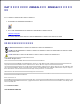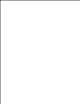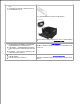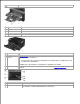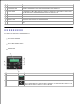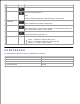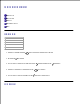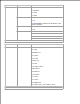Dell"レーザープリンタ 2330d/ dn および 2350d/ dn ユーザーズガ イド デル"に消耗品を注文するには、以下の手順に従います。 1. デスクトップのアイコンをダブルクリックします。 2. デルの Web サイトにアクセスするか、電話でデル製プリンタの消耗品を注文します。 www.dell.com/ supplies デルプリンタ サービスタグをお手元にご用意いただくと、よりスムーズにサービスをご利用いただけます。 メモ、注意、および警告について メモ:メモとは、プリンタの使用方法を向上させるための重要な情報を示したものです。 注意:注意とは、ハードウェアの故障またはデータの損失を引き起こす可能性のある問題を示し、問題を回避する方法につい て説明したものです。 危険: 警告とは、物品の破損やケガ、または人命にかかわる可能性のある問題を示したものです。 本書に記載されている情報は、予告なく変更されることがあります。 c2010 Dell Inc. All rights reserved. Dell Inc.
情報とその入手先 プリンタに関する情報を検索する 必要な情報 入手先 プリンタのセットアップ方法 プリンタのセットアップ図解 プリンタを準備する際の安全に関する情報 規制に関する情報 保証に関する情報 製品情報ガイド 対応している用紙の種類と大きさ 印刷用紙の選択と保管方法 プリンタに印刷用紙をセットする方法 プリンタの設定方法 プリンタソフトウェアのセットアップ方法と使用方法 プリンタのお手入れの仕方 問題のトラブルシューティングと解決方法 ユーザーズガイド ソフトウェアとドライバ ― 正規のプリンタドライバと ソフトウェアおよび説明書類 CD Dell"プリンタソフトウェアのインストーラ Readme ファイル ― 技術上の最終的な変更点、 上級ユーザーまたは技術者向けの詳細な技術資 料 メモ:デル製のコンピュータとプリンタを同時にご購入いただいた場合 には、マニュアルおよびドライバはコンピュータにインストールされてい ます。 エクスプレスサービスコードと電話番号 エクスプレスサービスコードと電話番号 support.dell.
必要な情報 方法 サポートへ問い合わせる場合にエクスプレスサー ビスコードを確認する方法 入手先 以下の図は、プリンタのラベルの位置を示しています。 ラベルの位置の詳細については、プリンタ各部の説明を参照してくださ い。 ソリューション ― トラブルシューティングに関する Dell サポートホームページ― support .dell.com ヒント、よくある質問(FAQ)、説明書類、ドライバの ダウンロード、および製品のアップグレード メモ:地域または事業区分を選択すると該当するサポートページが表 アップグレード― メモリ、ネットワークカード、オプ 示されます。 ション機器などのコンポーネントのアップグレード情 報 カスタマケア ― 問い合わせ先情報、修理依頼、注 文状況、保証、および修理情報 プリンタ消耗品 プリンタアクセサリ プリンタの交換用トナーと交換部品 Dell プリンタ消耗品のページ― www.dell.
プリンタ各部の名称とはたらき プリンタ各部の説明 操作パネルについて 適切なケーブルの選択 プリンタ各部の説明 各部 説明 1 前面排出口 プリンタから用紙を排出するスロットです。 2 排紙トレイ拡張装置 プリンタから排出された用紙を支えます。 3 多目的フィーダカバー 多目的フィーダを使用するときはこのドアを開けます。 4 標準カセット(カセット1) 250 枚の用紙を保持することが可能な標準の用紙カセットです。 5 オプションの 550 枚ドロワー(カセッ 別売りのカセットです。このカセットを使用するとプリンタにセットできる用紙を増やすこと ト2) ができます。 6 メモリアクセスドア このドアを開けるとプリンタメモリがあります。 7 ドアリリースボタン プリンタの前面カバーを開くためのボタンです。 8 操作パネル プリンタ上にあり、このパネルで印刷ジョブを制御します。
9 多目的フィーダ 封筒など、さまざまな種類の用紙を手差しでセットするためのトレイです。 10 多目的フィーダトレイ 多目的フィーダにセットした用紙を支えます。 11 拡張トレイ 封筒などの用紙以外の印刷用紙を支え、折れ曲がったり、しわになるのを防止します。 [12 幅ガイド 多目的フィーダにセットする印刷用紙のガイドとして使用します。 13 タブをスライドさせて幅ガイドを調整します。 幅ガイドタブ 各部 説明 14 エクスプレスサービ support.dell.com を利用する場合、またはテクニカルサポートに問い合わせる場合にプリンタの機種を特 スコード 定するために使用する番号です。 テクニカルサポートに連絡する際には、エクスプレスサービスコードを入力すると、電話が適切な担 当者に転送されやすくなります。 メモ:国によっては、エクスプレスサービスコードが利用できない場合もあります。 15 消耗品再注文ラベ ル 各部 16 USB ポート トナーカートリッジや用紙を注文する際の情報が記載されています。www.dell.
各部 説明 17 ネットワークポート(ネットワ Ethernet ケーブル(別売)を接続する差込口です。Ethernet ケーブルのもう一方の端末は別の ークプリンタのみ) ネットワークポートに接続します。プリンタをネットワークに接続します。 18 パラレルポート パラレルケーブル(別売)を接続する差込口です。パラレルケーブルのもう一方の端末はコンピ ュータに接続します。プリンタをコンピュータにローカル接続します。 19 電源コードコネクタ 国別の付属電源コードを使用し、プリンタを電源コンセントに接続します。 20 電源スイッチ プリンタの電源のオン/ オフを切り替えます。 21 ロックデバイス プリンタを物理的にロックするセキュリティロック。 22 背面ドア OHP フィルムや厚紙などに印刷された印刷ジョブが、プリンタから水平に排出されるようにするド ア。 操作パネルについて 操作パネルには次のコンポーネントがあります。 電源インジケータライト 液晶ディスプレイ(2 行表示) ボタン(6 個) コンポーネント アイコン 目的 1 ディスプレイ 印刷部数とエラーコードが
コンポーネント アイコン 目的 3 [戻る]ボタン 前の画面に戻ります。 4 [メニュー]ボタン メニューを開きます。メニューが表示されているときに[メニュー]ボタンを押すと、メニュー画 面の一番上のレベルに戻ります。 メモ: これらのメニューは、プリンタが「準備完了」状態のときにのみ使用できます。 5 [ストップ]/ [キャン セル]ボタン 印刷ジョブを途中でキャンセルします。 メニューやサブメニューが閉じて初期画面に戻ります。 6 右矢印ボタン ディスプレイに表示されるメニュー、サブメニュー、または設定をスクロールします。 1 つ前のオプションまたは次のオプションに移動します。1 回押すごとに、一覧の項目を 1 つ 、またはメニュー項目の別の設定に 1 つ移動します。 7 [設定]ボタン ディスプレイに表示されているメニューやサブメニュー項目を選択します。 指定した値やプリンタの設定を送信します。 8 インジケータライト プリンタの状態を示します。 緑に点灯 - プリンタが待機中または準備完了です。 緑が点滅 - プリンタが準備中、データ処理中、印刷中です。 黄色に点灯 - ユ
操作パネルのメニュー メニュー一覧 用紙メニュー レポート ネットワーク/ ポート 設定 メニュー一覧 管理メニュー 用紙メニュー レポート ネットワーク/ ポート 設定 1. メニュー一覧から、[矢印]ボタン 2. [設定]ボタン を使用してメインメニューをスクロールします。 を押します。 3. 必要な項目が画面に表示されるまで[右矢印]ボタン 4. メニュー項目をスクロールするには[矢印]ボタン 5.
メインメニュー モードメインメニュー モードメインメニュー 用紙メニュー 標準設定給紙源 カセット* 多目的フィーダ 手差し用紙 手差し封筒 多目的フィーダ設定 カセット* 手差し メモ: [カセット]設定では、多目的フィーダが自動給紙源 として設定されます。 ユーザ定義紙タイプ ユーザ定義紙タイプ (x は1 〜 6) 再生紙 サイズ/ タイプ カセット 多目的フィーダ 手差し用紙 手差し封筒 * 出荷時の標準設定 メインメニュー モードメインメニュー モードメインメニュー 用紙表面粗さ 普通紙* の粗さ 厚紙の粗さ OHP フィルム粗さ 再生紙の粗さ ラベルの粗さ ボンド紙の粗さ 封筒の粗さ 表面の粗い封筒の粗さ レターヘッド粗さ プレプリント粗さ 色付き紙の粗さ 軽量紙の粗さ 重量紙の粗さ ラフ/ コットンの粗さ ユーザ定義紙タイプ の粗さ(x は1 〜 6) * 出荷時の標準設定
メインメニュー モードメインメニュー モードメインメニュー 用紙重さ 普通紙* の重さ 厚紙の重さ OHP フィルム重さ 再生紙の重さ ラベルの重さ ボンド紙の重さ 封筒の重さ レターヘッド重さ プレプリント重さ 色付き紙の重さ 軽量紙の重さ 重量紙の重さ ラフ/ コットンの重さ ユーザ定義紙タイプ の重さ(x は1 〜 6) * 出荷時の標準設定 メインメニュー モードメインメニュー モードメインメニュー 用紙セット方法 再生紙セット中 ボンド紙 レターヘッドセット中 プレプリントセット中 色付き紙 軽量紙セット中 重量紙セット中 ユーザ定義紙タイプ のセット中(x は1 〜 6) グローバル設定 測定単位 ポートレートの横の長さ ポートレートの縦の長さ 用紙取込み方向 * 出荷時の標準設定 1. メニュー一覧から、[矢印]ボタン 2.
1. 2. [設定]ボタン を押します。 3. 必要な項目が画面に表示されるまで[右矢印]ボタン 4. メニュー項目をスクロールするには[矢印]ボタン 5.
メニュー 目的 カセット サイズ 各給紙源の標準設定のサイズを指定します。 A4* (米国外) A5 A6 JIS B5 レター* (米国) リーガル エグゼクティブ フォリオ ステートメント ユニバーサル メモ: 詳細については、グローバル設定 を参照してください。 カセット タイプ 各給紙源にセットする印刷用紙のタイプを指定します。 普通紙* OHP フィルム ラベル ボンド紙 レターヘッド紙 プレプリント紙 色付き紙 軽量紙 重量紙 ラフ/ コットン紙 再生紙 ユーザ定義紙タイプ (x は1 〜 6) 多目的フィーダサイズ 多目的フィーダにセットする印刷用紙のサイズを指定します。 A4* (米国外) A5 A6 JIS B5 レター* (米国) リーガル エグゼクティブ フォリオ ステートメント ユニバーサル メモ: 詳細については、グローバル設定 を参照してください。 7 3/ 4 封筒 9 封筒 10 封筒 B5 封筒 C5 封筒 DL 封筒 その他の封筒 多目的フィーダタイプ 多目的フィーダにセットする印刷用紙のタイプを指定します。 普通紙 厚紙 OHP フィル
メニュー 目的 再生紙 ラベル ボンド紙 レターヘッド紙 プレプリント紙 色付き紙 封筒 表面の粗い封筒 軽量紙 重量紙 ラフ/ コットン紙 ユーザ定義紙タイプ (x は1 〜 6) メモ: ユーザ定義紙タイプ 6 が既定の用紙タイプです。 手差しサイズ 多目的フィーダに手動でセットする印刷用紙のサイズを指定します。 A4* (米国外) A5 A6 JIS B5 レター* (米国) リーガル エグゼクティブ フォリオ ステートメント ユニバーサル メモ: 詳細については、グローバル設定 を参照してください。 手差し用紙タイプ 多目的フィーダに手動でセットする印刷用紙のタイプを指定します。 普通紙* 厚紙 OHP フィルム 再生紙 ラベル ボンド紙 レターヘッド紙 プレプリント紙 色付き紙 軽量紙 重量紙 ラフ/ コットン紙 ユーザ定義紙タイプ (x は1 〜 6) 両面印刷のサイズ 両面印刷用にセットする印刷用紙のサイズを指定します。 A4* レター リーガル Oficio フォリオ ユニバーサル 両面印刷のタイプ 両面印刷用にセットする印刷用紙のタイプを指定します。 普通紙*
メニュー 目的 再生紙 ボンド紙 レターヘッド紙 プレプリント紙 色付き紙 軽量紙 重量紙 ラフ/ コットン紙 ユーザ定義紙タイプ (x は1 〜 6) 手差し封筒 サイズ 手差しでセットする封筒のサイズを指定します。 7 3/ 4 封筒 9 封筒 10 封筒* (米国) B5 封筒 C5 封筒 DL 封筒* (米国外) その他の封筒 手差し封筒 タイプ 手差しでセットする封筒のタイプを指定します。 封筒* 表面の粗い封筒 ユーザ定義紙タイプ (x は1 〜 6) * 出荷時の標準設定 用紙表面粗さ 用紙重さ
メニュー 目的 普通紙 特定のカセットにセットした印刷用紙の相対的な粗さを指定します。 厚紙 OHP フィルム 再生紙 ラベル ボンド紙 封筒 表面の粗い封筒 レターヘッド紙 プレプリント紙 色付き紙 軽い 重い ラフ/ コットン紙 ユーザ定義 (x は1 〜 6) * 出荷時の標準設定 用紙重さ 普通* 粗い 滑らか
メニュー 目的 普通紙* 特定のカセットにセットした印刷用紙の相対的な重さを指定して、適切な濃さで 印刷されるようにします。 厚紙 OHP フィルム 軽い 重い 普通* 再生紙 ラベル ボンド紙 封筒 表面の粗い封筒 レターヘッド紙 プレプリント紙 色付き紙 軽い 重い ラフ/ コットン紙 ユーザ定義 (x は1 〜 6) * 出荷時の標準設定 用紙セット方法 メニュー 目的 再生紙 印刷用紙のタイプを指定しているすべてのジョブに対して、両面印刷を 実行するかどうかを決定します。 ボンド紙 レターヘッド紙 プレプリント紙 色付き紙 軽量紙 重量紙 ユーザ定義紙タイプ (x は1 〜 6 * 出荷時の標準設定 グローバル設定 両面印刷 オフ*
メニュー 目的 測定単位 [ユニバーサル用紙のサイズ]の高さ、幅、取り込み方向を指定します。 インチ* (米国) mm* (米国外) ポートレートの横の長さ ユニバーサル用紙の縦長の横の長さを指定します。 3 〜 14.17 インチ 76 〜 1219 mm メモ: この長さが上限を超える場合は、プリンタで使用可能な最大長が 使用されます。 メモ: アメリカ合衆国での出荷時には[8.5 インチ]に設定されています 。0.01 インチ間隔で増加できます。 メモ: 米国以外の出荷時標準設定は[216 mm]です。1 mm 間隔で増 加できます。 ポートレートの縦の長さ ユニバーサル用紙の縦長の縦の長さを指定します。 3 〜 14.17 インチ 76 〜 1219 mm メモ: この長さが上限を超える場合は、プリンタで使用可能な最大長が 使用されます。 メモ: 米国の出荷時標準設定は[14 インチ]です。0.
1. メニュー一覧から、[矢印]ボタン 2. [設定]ボタン を使用してレポートメニューをスクロールします。 を押します。 3. 必要な項目が画面に表示されるまで[右矢印]ボタン 4. メニュー項目をスクロールするには[矢印]ボタン 5.
5.
2. 3. 必要な項目が画面に表示されるまで[右矢印]ボタン 4. メニュー項目をスクロールするには[矢印]ボタン 5.
モード モードメインメニュー NPA モード USB バッファ Mac バイナリ PS USB(ENA あり) メモ: Dell 3300 ワイヤレスプリンタア ダプタ(別売)のみが対象になります。 USB メニューを使用して、USB ポートを介して送信されるジョブのプリンタ設定を変更します。 1. メニュー一覧から、[矢印]ボタン 2. [設定]ボタン を使用して USB メニューをスクロールします。 を押します。 3. 必要な項目が画面に表示されるまで[右矢印]ボタン 4. メニュー項目をスクロールするには[矢印]ボタン 5.
メニュー 目的 USB バッフ ァ USB 入力バッファのサイズを設定します。 自動* 無効 3K 〜 <許容最大サイズ>(1K 単位) Mac バイナ リ PS Macintosh バイナリ形式の PostScript エミュレーション印刷ジョブを処理できるようにプリンタを 設定します。 オフ オン 自動* USB(ENA あり) ENA アドレス - USB ポートの ENA アドレスを設定します ENA ネットマスク - USB ポートの ENA ネットマスクを設定します。 ENA ゲートウェイ - USB ポートの ENA ゲートウェイを設定します メモ: 4 フィールドの IP アドレス(0.0.0.
3. 4. メニュー項目をスクロールするには[矢印]ボタン 5.
メニュー 目的 オン* メモ: このメニューはパラレルポートでサポートされている場合のみ表示されます。 Mac バイナ リ PS Macintosh バイナリ形式の PostScript エミュレーション印刷ジョブを処理できるようにプリンタを 設定します。 オフ オン 自動* パラレル( ENA あり) パラレルポートの ENA アドレス、ネットマスク、ゲートウェイ設定を指定します。 4 フィールドの IP アドレス(0.0.0.0* ) ENA アドレ メモ: これらの設定は ENA がパラレルポート経由で接続されている場合のみ表示されます。 ス ENA ネット マス ク ENA ゲー トウェ イ * 出荷時の標準設定 設定 モード モードメインメニュー 設定 一般設定 セットアップ項目 仕上げメニュー 印刷品質メニュー ユーティリティメニュー PostScript メニュー PCL メニュー 一般設定モード メインメニュー モードメインメニュー 一般設定 表示言語 初期セットアップの実行 警報 時間切れ 印刷リカバリー 出荷時標準設定 1.
1. メニュー一覧から、[矢印]ボタン 2. [設定]ボタン を使用して一般設定メニューをスクロールします。 を押します。 3. 必要な項目が画面に表示されるまで[右矢印]ボタン 4. メニュー項目をスクロールするには[矢印]ボタン 5.
メニュー 目的 警報 プリンタがユーザーの操作を要求する場合に警報を鳴らします。 カートリッジアラーム オフ* 1回 時間切れ システムが低電力状態に移行するまでのアイドル時間を分単位で 指定します。 電力節約モード 無効 1 〜 240 分 60 分* 画面タイムアウト 15* 〜 300 秒 印刷時間切れ 無効 1 〜 255 秒 90 秒* 待ち時間切れ 無効 15 〜 65535 秒 40 秒* ネットワークジョブタイムアウト 無効 10 〜 255 秒 90 秒* 印刷リカバリー 特定のオフライン状況から印刷を自動継続する、紙づまりが発生 したページを再印刷する、またはページ全体が処理され印刷でき るようになるまで待機するかどうかを指定します。 自動継続 無効* 5 〜 255 秒 紙づまり回復 オン オフ 自動* ページ保護 オン オフ* * 出荷時の標準設定
メニュー 目的 出荷時標準設定 該当する設定をリセットし、出荷時の標準値に戻します。 復元しない* 復元する * 出荷時の標準設定 セットアップモード メインメニュー モードメインメニュー セットアップ プリンタ言語 印刷領域 ダウンロード先 リソース保存 1. メニュー一覧から、[矢印]ボタン 2. [設定]ボタン を使用してセットアップメニューをスクロールします。 を押します。 3. 必要な項目が画面に表示されるまで[右矢印]ボタン 4. メニュー項目をスクロールするには[矢印]ボタン 5.
メニュー 目的 フラッシュ メモ: ダウンロード対象はフラッシュオプションがインストールされ ている場合のみ表示されます。 リソース保存 プリンタの搭載メモリ容量を超えるメモリを必要とするジョブを受信 した場合の、RAM に保存されているフォントやマクロなどのダウン ロードされた永久リソースを保存するかどうかを指定します。 オフ* - メモリが必要とされるまで、ダウンロードされたリソ ースは保持されます。有効でないプリンタ言語に関連する リソースは削除されます。 オン - 言語変更時やプリンタリセット時にも、すべてのプリ ンタ言語用のダウンロードされたリソースが保持されます。 メモリが不足すると、「38 メモリー フル」が表示されます。 * 出荷時の標準設定 仕上げモード メインメニュー モードメインメニュー 仕上げ 両面印刷 両面印刷綴じ 部数 空白ページ 部単位印刷 区切り紙 区切り紙給紙源 N アップ(ページ/ 片面) N アップ順序 用紙の向き N アップの枠 仕上げメニューでは、すべての印刷ジョブで使用する標準設定の仕上げを指定します。 1.
5.
メニュー 目的 16 アップ N アップ順序 [複数ページ印刷]を使用する場合に、複数ページの配置方法を指定 します。 横方向(左から)* 縦方向(左から) 横方向(右から) 縦方向(右から) メモ: 配置方法は、ページの数およびページの向きが縦向きか横向 きかによって異なります。 用紙の向き 複数ページを印刷する用紙の向きを指定します。 自動* ランドスケープ ポートレート N アップの枠 [複数ページ印刷]を使用する場合に、各ページ像の周囲に枠を印刷 します。 なし* 塗り潰し * 出荷時の標準設定 印刷品質モード モードメニュー モードメインメニュー 印刷品質 印刷解像度 ピクセルブースト トナーの濃さ 細かい線を強調 グレー補正 明るさ コントラスト 1. メニュー一覧から、[矢印]ボタン 2. [設定]ボタン を使用して印刷品質メニューをスクロールします。 を押します。 3. 必要な項目が画面に表示されるまで[右矢印]ボタン 4. メニュー項目をスクロールするには[矢印]ボタン 5.
5.
メニュー 目的 コントラスト 印刷イメージのコントラストを調整します。 0〜5 0* * 出荷時の標準設定 ユーティリティモード モードメニュー モードメインメニュー ユーティリティ ダンプリスト ユーティリティメニューを使用して、プリンタの問題をトラブルシューティングします。 1. メニュー一覧から、[矢印]ボタン 2. [設定]ボタン を使用してユーティリティメニューをスクロールします。 を押します。 3. 必要な項目が画面に表示されるまで[右矢印]ボタン 4. メニュー項目をスクロールするには[矢印]ボタン 5.
1. 2. [設定]ボタン を押します。 3. 必要な項目が画面に表示されるまで[右矢印]ボタン 4. メニュー項目をスクロールするには[矢印]ボタン 5. 必要な設定項目が表示されたら、[設定]ボタン を押し続け、[設定]ボタン を押します。 を使用します。 を押して設定を保存します。 PostScript モードメインメニュー メニュー 目的 PS エラーを印刷 PostScript エミュレーションエラーを含むページを印刷 します。 オン オフ* フォント優先順位 フォントの検索順序を設定します。 常駐* フラッシュ メモ: フォントの優先順位は、書き込み禁止や読み取 り/ 書き込み禁止が設定されていない正常なフラッシュ オプションがデバイスに取り付けられている場合のみ表 示されます。 * 出荷時の標準設定 PCL エミュレーションモード モードメニュー モードメインメニュー PCL フォントソース フォント名 シンボルセット PCL 設定 カセット番号変更 1. メニュー一覧から、[矢印]ボタン 2.
3. 4. メニュー項目をスクロールするには[矢印]ボタン 5. 必要な設定項目が表示されたら、[設定]ボタン を使用します。 を押して設定を保存します。 PCL エミュレーションモードメインメニュー メニュー 目的 フォントソース [フォント名]メニュー項目で使用されるフォントセットを指定します。 常駐* すべて フォント名 特定のフォントと、そのフォントが保存されているオプションを指定し ます。 範囲:R0* 〜 R90 シンボルセット 各フォント名のシンボルセットを指定します。 標準:10U PC- 8 PCL 設定 ポイントサイズ メモ: PostScript エミュレーションおよ び印刷フォントに対してのみ適用され ます。 ピッチ スケーラブルな印刷フォントのポイントサイズを変更します。 1.00 〜 1008.00(0.25 間隔) 12.00* スケーラブルな等幅フォントのフォントピッチを指定します。 範囲:0.08 〜 100.00(0.01 間隔) 10.
メニュー CR 後に自動 LF 目的 プリンタで、キャリッジリターン(CR)制御コマンドのあとにラインフィー ド(LF)を自動的に実行するかどうかを指定します。 オン オフ* カセット番号変更 多目的フィーダ割当て カセット 割り当て 手差し用紙割当て 手差し封筒割り当て カセットとフィーダの給紙源割り当てが異なるプリンタソフトウェアま たはプログラムで動作するようにプリンタを設定します。 出荷時設定を表示 各カセットまたはフィーダに割り当てられている出荷時標準設定を表 示します。 標準設定に復元 すべてのカセットおよびフィーダの割り当てを出荷時標準設定に戻し ます。 * 出荷時の標準設定 200 = オフ* 0 〜 199
オプションハードウェアの取り付け オプションの 550 枚カセットを取り付ける オプションのメモリカードを取り付ける オプションの 550 枚カセットを取り付ける オプションのカセットはプリンタの下に取り付けます。カセットは、カセットとサポートユニットの 2 つの部品から構成されています。本 機は、最高 550 枚の用紙を保持できるオプションのカセットをサポートしています。 危険:プリンタのセットアップが終了してからドロワーを取り付ける場合は、プリンタの電源を切り、電源コードを抜いてから作 業を始めてください。 1. プリンタの電源を切ります。 2. カセットを梱包から取り出し、梱包材をすべて取り除きます。 3. プリンタ上の選択した場所にカセットを取り付けます。 メモ:オプションのメモリを取り付ける場合は、プリンタの右側に余裕を持たせておきます。 4. プリンタの穴とカセットの接合部を合わせ、プリンタを所定の位置まで下げます。 5.
5. プリンタの電源を入れます。 6. Windows Vist aR 以降の場合は、以下の手順に従います。 a. [コントロールパネル]をクリックします。 b. [ハードウェアとサウンド]をクリックします。 c. [プリンタ]をクリックします。 WindowsRXP および 2000 の場合は、以下の手順に従います。 a. [スタート] [コントロールパネル]の順にクリックします。 b. [プリンタとその他のハードウェア]をダブルクリックします。 c. [プリンタと FAX]をダブルクリックします。 7. お使いのデルレーザープリンタモデルのアイコンをクリックします。 8. [プロパティ]をクリックします。 9. [インストールオプション]をクリックします。 10. [プリンタに照会]をクリックします。 11. [OK]をクリックします。 12.
、ネットワークプリンタでは最高 288 MB までサポートしています。プリンタメモリのアップグレードには、ネットワークプリンタおよび非 ネットワークプリンタともに、128 MB のメモリカードのみ使用できます。ネットワークプリンタのアップグレードには、256 MB のメモリ カードが使用できます。 危険:プリンタの設定後にメモリカードを取り付ける場合は、以下の手順を実行する前にプリンタの電源を切り、電源コードを 抜いてください。 1. プリンタの電源を切ります。 2. プリンタの右側面にあるメモリアクセスドアを開きます。 注意:データを読み取り中、書き込み中、または印刷中は、メモリカードを取り外したり、メモリカード周辺に触れないで ください。データが破損する可能性があります。 3. メモリコネクタの両端にあるラッチを押して開きます。 注意:メモリカードは静電気によって破損するおそれがあります。メモリカードに触れる前に、接地された金属面に触れ てください。 メモ:他のプリンタ用に設計されたメモリカードは、お使いのプリンタでは動作しない場合があります。 4.
6. コネクタ両端のラッチが所定の位置にはめ込まれるまで、メモリカードをコネクタにしっかりと押し込みます。 カードを完全にはめ込むには多少の力が必要な場合があります。 7. カードの両側にある刻み目に各ラッチがはまっていることを確認します。 8. 側面カバーを閉じます。 9. プリンタの電源を入れます。 10. Windows Vist aR 以降の場合は、以下の手順に従います。 a. [コントロールパネル]をクリックします。 b. [ハードウェアとサウンド]をクリックします。 c. [プリンタ]をクリックします。 WindowsR XP および 2000 の場合は、以下の手順に従います。 a. [スタート] [コントロールパネル]の順にクリックします。 b. [プリンタとその他のハードウェア]をダブルクリックします。 c. [プリンタと FAX]をダブルクリックします。 11. お使いのデルレーザープリンタモデルのアイコンをクリックします。 12. [プロパティ]をクリックします。 13.
14. 15. [OK]をクリックします。 16.
用紙をセットする 用紙サイズと用紙のタイプを設定する 250 枚用紙カセットに用紙をセットする 550 枚用紙カセットに用紙をセットする 背面から排紙する 多目的フィーダを使用する カセットをリンクする/ カセットのリンクを解除する 用紙サイズと用紙のタイプを設定する メモ:用紙カセットを構成設定するには、まずプリンタ用のソフトウェアをインストールする必要があります (⇒『ローカル印刷 のためのセットアップ』または『ネットワーク印刷のためのセットアップ』)。 Dell"2330d/ 2350d レーザープリンタ(コンピュータにローカル接続している場合) 用紙サイズと用紙タイプを、カセットで使用する正しいサイズおよびタイプに設定すると、同じサイズとタイプの用紙がセットされている カセット同士が、プリンタによって自動的に関連付けられます。 メモ:現在セットされている用紙のサイズが以前にセットされていた用紙と同じ場合は、用紙サイズの設定を変更しないでくだ さい。 1. プリンタの電源が入った状態で、「準備完了」と表示されていることを確認します。 2.
6. [設定]ボタン を押します。 7. 適切なサイズが画面に表示されるまで[矢印]ボタン を押してから、[設定]ボタン を押します。 「変更内容を送信中」と表示された後に、[サイズ]が表示されます。 8. [種類]が画面に表示されるまで[矢印]ボタン を押してから、[設定]ボタン 9. 適切なタイプが画面に表示されるまで[矢印]ボタン を押します。 を押してから、[設定]ボタン を押します。 「変更内容を送信中」と表示された後に、[種類]が表示されます。 Dell 2330dn/ 2350dn レーザープリンタ(ネットワークに接続している場合) プリンタの用紙サイズおよび種類の設定は、デルプリンタ構成設定 Web ツールで行われます。 メモ:デルプリンタ構成設定 Web ツールによる用紙カセットの構成設定は、Dell 2330dn/ 2350dn レーザープリンタでのみ可能 です。 1.
9. 10. 各カセットに入っている用紙の種類を選択します。 11. [Submit(送信)]をクリックします。 250 枚用紙カセットに用紙をセットする 250 枚用紙カセットに用紙をセットするには、以下の手順に従います。 1. カセットを取り外します。 2. リーガル、またはフォリオサイズの用紙をセットする場合は、リーガル用紙に合わせて用紙カセットを調節します。 a. カセットの背面にあるラッチを押し下げます。 b. 拡張装置が所定の位置に収まるまで、カセットを引き出します。 3.
3. A6 用紙をセットする場合、用紙に合わせてタブの位置を調節してください。 メモ:用紙が、タブの端にある高さ制限ラインを超えないようにしてください。カセットに用紙を積み重ねすぎると、紙づ まりやプリンタの損傷の原因になる可能性があります。 4. 用紙を上下にまげてほぐします。平らな面で端を揃えます。 5.
6. 2 つの側面ガイドと背面ガイドを、紙の端にあわせてスライドさせます。 7. カセットを取り付けます。 8.
8. 550 枚用紙カセットに用紙をセットする 550 枚用紙カセットに用紙をセットするには、以下の手順に従います。 1. カセットを取り外します。 2. リーガル、またはフォリオサイズの用紙をセットする場合は、リーガル用紙に合わせて用紙カセットを調節します。 a. カセットの背面にあるラッチを押し下げます。 b.
b. 3. 用紙を上下にまげてほぐします。平らな面で端を揃えます。 4. 印刷面を下にして、用紙をカセットにセットします。 用紙が、側面の用紙ガイドにある高さ制限ラインを超えないようにしてください。用紙を積み重ねすぎると紙づまりを起こすこと があります。 5.
5. 6. カセットを取り付けます。 7.
多目的フィーダを使用する 多目的フィーダを設定する ここでは多目的フィーダの動作モードを設定します。 モード カセット* 多目的フィーダの給紙源: 非検知の自動給紙源として動作します 他の給紙源と同様、セットされている用紙のサイズおよびタイプを 割り当てます。 給紙源など、すべてのプリンタ設定の値一覧に表示されます。 手差し 多目的フィーダの給紙源: 手差しフィーダとして使用する場合は必ずこの設定にします。 給紙源など、すべてのプリンタ設定の値一覧から除外されます。 手差しフィーダを選択すると、印刷が一時停止され、多目的フィーダに用 紙を手動でセットするよう、画面に指示が表示されます。 * 出荷時の標準設定 多目的フィーダを開く プリンタの前面にある多目的フィーダには、一度に 50 枚の用紙を給紙できます。多目的フィーダを使用すると、その時点で用紙カセ ットにセットされていない種類や大きさの用紙に簡単に印刷することができます。 多目的フィーダを開くには、次の手順に従います。 1.
1. 2. 多目的フィーダトレイを手前にスライドさせます。 3. 拡張ガイドを引いて前に出します。 4. 拡張ガイドをゆっくりと下に動かして多目的フィーダを完全に伸ばします。 多目的フィーダに用紙をセットする 多目的フィーダに用紙をセットするには 1.
1. メモ:用紙または専用紙の高さがガイドの印よりも下になるようにして、高さの上限を超えないようにしてください。 2. 用紙ガイドを印刷用紙の幅にあわせて調節します。 3.
封筒の束を上下にまげてほぐします。平らな面で端を揃えます。 メモ:封筒を折ったり畳んだりしないでください。 4.
うまく給紙されない場合は、用紙を逆向きにしてください。 カセットをリンクする/ カセットのリンクを解除する カセットをリンクする カセットのリンクは大きな印刷ジョブや多くの部数を印刷する場合に便利です。リンクされている 1 つのカセットが空になると、リンクさ れている次のカセットから給紙されます。任意のカセットの用紙サイズと用紙タイプの設定が他のカセットと同じ場合は、それらのカ セットは自動的にリンクされます。多目的フィーダの用紙サイズの設定は、用紙サイズメニューから手動で設定する必要があります 。すべてカセットの用紙タイプの設定は、用紙タイプメニューから設定する必要があります。用紙タイプメニューと用紙サイズメニュ ーは、[用紙 サイズ/ タイプ]メニューから選択できます。 カセットのリンクを解除する 他のカセットと設定が異なるカセットはリンクされません。 カセットのリンクを解除するには、以下のカセット設定を変更して、他のカセットの設定と一致しないようにします。 用紙タイプ(普通紙、レターヘッド紙、ユーザー定義 など) 用紙タイプ名は用紙の特性を示します。用紙に最も当てはまる名前がリンクされている
ローカル印刷のためのセットアップ WindowsR Mac OSR X:プリントセンターまたはプリンタ設定ユーティリティにプリンタを追加する LinuxR WindowsR 一部の Windows オペレーティングシステムには、プリンタと互換性があるプリンタドライバがすでに組み込まれています。 メモ:カスタムドライバをインストールしても、システムドライバとの置き換えは行われません。個別のプリンタオブジェクトが作 成され、[プリンタ]フォルダに表示されます。 オペレーティングシステム 使用するケーブル Windows 7 USB またはパラレル Microsoft R Windows Server 2008 Microsoft R Windows Server 2008 R2 Windows Vist a" Windows XP Windows Server 2003 Windows 2000 プリンタドライバをインストールする メモ:Windows 7、Windows Server 2008、Windows Server 2008 R2、Windows Vista、Windows XP、Windo
3. 4. [Typical Installation (recommended)(通常インストール(推奨))]を選択し、[Install(インストール)]をクリックします。 5. [Finish(完了)]をクリックしてから、USB ケーブルまたはパラレルケーブルを使用してプリンタをコンピュータに接続し、プリン タの電源を入れます。 セットアップ完了後にメッセージが表示されます。 追加のプリンタドライバをインストールする 1. コンピュータの電源を入れ、ソフトウェアおよび説明書類 CD を挿入します。 ソフトウェアおよび説明書類 CD が起動したら、[Cancel(キャンセル)]をクリックします。 2. Windows Vist aR 以降(標準設定の[スタート]メニュー)の場合は、以下の手順に従います。 a. [コントロールパネル]をクリックします。 b. [ハードウェアとサウンド]をクリックします。 c. [プリンタ]をクリックします。 WindowsRXP (標準設定の[スタート]メニュー)の場合は、以下の手順に従います。 a.
4. [次へ]をクリックします。 5. [ローカルプリンタを追加します]または[このコンピュータに接続されているローカルプリンタ]を選択し、[次へ]をクリックしま す。 プリンタをコンピュータに接続するよう要求されます。 6. プリンタで使用するポートを選択して[次へ]をクリックします。 7. [ディスク使用]をクリックします。 8. CD ドライブを検索して、お使いのオペレーティングシステムに合ったディレクトリを選択します。 メモ:コンピュータにプリンタを接続する前に ソフトウェアおよび説明書類 CD からプリンタドライバをインストールした 場合、お使いのオペレーティングシステムに対応した PCL- XL ドライバが標準でインストールされています。 オペレーティングシステム ソフトウェアのパス Windows 7 D:\ Drivers\ Print\ Win_2kXP\ (D:\ はCD- ROM ドライブのドライブ文字です。) Windows Server 2008 Windows Server 2008 R2 Windows Vist a Windows XP Windows Serve
1. ソフトウェアおよび説明書類 CD からインストールソフトウェアが自動的に起動します。 2. [Additional Software Installation - Install the printer support software(追加のソフトウェアインストール - プリンタサポート ソフトウェアをインストールする)]を選択し、[Next(次へ)]をクリックします。 3. インストールするプリンタソフトウェアの横にあるチェックボックスを選択し、[Install(インストール)]をクリックします。 ソフトウェアがコンピュータにインストールされます。 Mac OSR X:プリントセンターまたはプリンタ設定ユーティリティにプリンタを 追加する USB ケーブルを使用して印刷するには、MacintoshR OS X 10.3 以降が必要です。USB 接続のプリンタで印刷するには、プリントセ ンターまたはプリンタ設定ユーティリティにプリンタを追加します。 1. コンピュータにプリンタソフトウェアをインストールします。 a. ソフトウェアおよび説明書類 CD を挿入します。 b.
3. USB プリンタがプリンタリストに表示されない場合は、USB ケーブルがプリンタとコンピュータで正しく接続されていること、およ びプリンタの電源がオンになっていることを確認します。USB プリンタがプリンタリストに表示されたら、プリンタは正常に設定 されており、アプリケーションを終了できます。 LinuxR Red Hat、SUSE、Debian"GNU/ Linux、Ubuntu、Red Flag Linux、Linspire など、多くの Linux プラットフォームでローカル印刷がサポ ートされています。 プリンタソフトウェアパッケージとインストール手順は ソフトウェアおよび説明書類 CD に収録されています。すべてのプリンタソフト ウェアは、パラレル接続を使用したローカル印刷をサポートします。 Linux へのインストール手順を起動するには 1. ソフトウェアおよび説明書類 CD を挿入します。ソフトウェアおよび説明書類 CD が自動的に起動した場合は、[Cancel(キャ ンセル)]をクリックします。 2. D:\ unix\ docs\ <お使いの言語フォルダ>\ index.
ネットワーク印刷のためのセットアップ WindowsR クライアントコンピュータへの共有プリンタのインストール Mac OSR X:プリントセンターまたはプリンタ設定ユーティリティにプリンタを追加する LinuxR ネットワーク設定ページを印刷する WindowsR Windows 環境では、ネットワークプリンタを直接印刷または共有印刷を行うように設定できます。どちらのネットワーク印刷方法を選 択した場合も、プリンタソフトウェアのインストールとネットワークプリンタポートの作成が必要です。 サポートされているプリンタドライバ カスタムドライバは、ソフトウェアおよび説明書類 CD に収録されています。 サポートされているネットワークプリンタポート Microsoft R 標準 TCP/ IP ポート- Windows 7、Windows Server 2008、Windows Server 2008 R2、Windows Vista"、Windows XP、Windows Server 2003、および Windows 2000 プリンタネットワークポート- Windows 7、Windows Serve
IP 印刷 共有印刷 プリンタは、Ethernet ケーブルなどのネットワークケ ーブルを使用してネットワークに直接接続します。 プリンタソフトウェアは通常、各ネットワークコンピュ ータにインストールします。 プリンタは、USB ケーブルやパラレルケーブルなどのローカ ルケーブルを使用してネットワーク上の 1 台のコンピュータに 接続します。 プリンタソフトウェアは、プリンタに接続されているコンピュータ にインストールします。 プリンタは、他のネットワークコンピュータから印刷できるように 、ソフトウェアのインストール中に「共有」に設定します。 ネットワークケーブルとの直接接続(プリントサーバを使用する場合) プリントサーバとは、すべてのクライアント印刷ジョブを集中管理する、指定されたコンピュータのことです。小規模のワークグループ 環境でプリンタを共有していて、ネットワーク上のすべての印刷ジョブを制御する場合は、以下の手順に従ってプリンタをプリントサー バに接続します。 メモ:プリンタ設定ページを印刷し、プリンタのネットワークアダプタの IP アドレスおよび MAC アドレスを確認してから、ネット ワー
a. 一覧からプリンタドライバを選択します。 b. プリンタ名を変更するには、[Printer Name(プリンタ名)]フィールドに新しい名前を入力します。 c. 他のユーザーもこのプリンタを使用できるようにするには、[Share this printer with other computers(このプリンタを他 のコンピュータと共有)]を選択し、ユーザーにわかりやすい共有名を入力します。 d. このプリンタを標準のプリンタにするには、[Set this printer to default(このプリンタを標準のプリンタにする)]を選択し ます。 e. 特定のドライバがプリンタにインストールされないようにするには、[Do not install this printer(このプリンタをインストー ルしない)]を選択します。 7. [Next(次へ)]をクリックします。 8.
2. ソフトウェアおよび説明書類 CD の画面が表示されたら、[Network Installation - Install the printer for use on a network(ネ ットワークインストール:ネットワーク上でこのプリンタを使用するためのインストール)]をクリックしてから、[Next(次へ)]をク リックします。 3. [I want to use a network printer on this computer(このコンピュータでネットワークプリンタを使用する)]を選択し、[Next(次 へ)]をクリックします。 4. インストールするネットワークプリンタを選択します。 お使いのプリンタが一覧にない場合は、[Refresh List(一覧の更新)]をクリックして一覧を更新するか、[Manual Add(手動で の追加)]をクリックしてネットワークにプリンタを追加します。 5. [Next(次へ)]をクリックします。 6.
a. テストページを印刷するプリンタの横にあるチェックボックスを選択します。 b. [Print Test Page(テストページを印刷)]をクリックします。 c. 印刷されたテストページを確認します。 d. [Finish(終了)]をクリックします。 共有印刷 USB ケーブルまたはパラレルケーブルによる接続を使用してネットワーク上でプリンタを共有するには、Microsoft のポイントアンドプ リント方式またはピアツーピア方式を使用できます。これらの方式のいずれかを使用するためには、まずプリンタを共有し、クライア ントコンピュータに共有プリンタをインストールする必要があります。 ただし、これらの Microsoft 方式のいずれかを使用する場合、ソフトウェアおよび説明書類 CD を使用してインストールされるデル機 能の一部(状況監視センターなど)が使用できなくなります。 メモ:Windows 7、Windows Vista および Windows XP Professional でプリンタを共有するには、管理者権限が必要です。 プリンタの共有 1.
定] →[プリンタ]の順にクリックします。 WindowsRXP (クラシック[スタート]メニュー)の場合は、以下の手順に従います。[スタート] [設定] [プリンタと FAX]を クリックします。 2. お使いのプリンタを右クリックします。 3. [共有]をクリックします。 4. Windows Vist aR 以降をお使いの場合は、続行する前に共有オプションの変更を求められる場合があります。[共有オプション の変更]ボタンをクリックし、次のダイアログボックスで[継続]をクリックします。 5. [このプリンタを共有する]または[共有]を選択し、プリンタ名を入力します。 6. [追加ドライバ]をクリックし、このプリンタで印刷するすべてのネットワーククライアントのオペレーティングシステムを選択しま す。 7. [OK]をクリックします。 ファイルが不足している場合は、サーバオペレーティングシステムの CD を挿入するように求められます。 a. ソフトウェアおよび説明書類 CD をセットします。CD- ROM ドライブのドライブ文字が正しいことを確認してから、[OK]を クリックします。 b.
クライアントコンピュータへの共有プリンタのインストール ポイントアンドプリント この方式はシステムリソースを最も効果的に使用します。プリンタサーバがドライバの変更と印刷ジョブの処理を扱います。これに より、ネットワーククライアントは速やかにプログラムに復帰できます。 ポイントアンドプリント方式を使用する場合、プリントサーバからクライアントコンピュータにソフトウェア情報のサブセットがコピーされ ます。これは、プリンタに印刷ジョブを送信するのに最低限必要とされる情報です。 1. クライアントコンピュータの Windows デスクトップで、[マイネットワーク]または[ネットワークコンピュータ]をダブルクリックし ます。 2. プリントサーバのコンピュータのホスト名をダブルクリックします。 3.
2. 3. [プリンタと FAX]をダブルクリックします。 Windows XP(クラシック[スタート]メニュー)の場合は、[スタート] [設定] [プリンタと FAX]をクリックします。 Windows Vist a およびその他の Windows バージョンの場合は、[スタート] [設定] [プリンタ]をクリックします。 b. 作成したプリンタを右クリックします。 c. [プロパティ]をクリックします。 d. [テストページを印刷]をクリックします。 テストページが正常に印刷されたら、プリンタのインストールは完了です。 ピアツーピア ピアツーピア方式を使用する場合、プリンタソフトウェアは各クライアントコンピュータに完全にインストールされます。ソフトウェアの 変更は、ネットワーククライアントで管理されます。印刷ジョブは、クライアントコンピュータで処理されます。 1. Windows Vist aR 以降(標準設定の[スタート]メニュー)の場合は、以下の手順に従います。 a. [コントロールパネル]をクリックします。 b. [ハードウェアとサウンド]をクリックします。 c.
Windows Vist aR(クラシック[スタート]メニュー)およびその他のすべての Windows バージョンの場合は、[スタート] [設定] [プリンタ]をクリックします。 2. [プリンタの追加]をクリックして、[プリンタの追加]ウィザードを起動します。 3. [ネットワークプリントサーバ]をクリックします。 4. 共有プリンタの一覧からネットワークプリンタを選択します。プリンタが一覧に表示されていない場合は、テキストボックスにプ リンタのパスを入力します。例えば、\ \ <プリントサーバのホスト名>\ <共有プリンタ名>と入力します。 プリントサーバのホスト名は、ネットワークでプリントサーバのホストを識別するプリントサーバコンピュータの名前です。共有 プリンタ名は、プリントサーバのインストール処理中に割り当てた名前です。 5. [OK]をクリックします。 これが新しいプリンタである場合、プリンタソフトウェアをインストールするように求められることがあります。システムソフトウェ アが利用できない場合は、利用可能なソフトウェアのパスを指定する必要があります。 6.
Windows Vist aR(クラシック[スタート]メニュー)およびその他のすべての Windows バージョンの場合は、[スタート] [設定] [プリンタ]をクリックします。 b. 作成したプリンタを右クリックします。 c. [プロパティ]をクリックします。 d. [テストページを印刷]をクリックします。 テストページが正常に印刷されたら、プリンタのインストールは完了です。 Mac OSR X:プリントセンターまたはプリンタ設定ユーティリティにプリンタを 追加する ネットワーク印刷を行うには、MacintoshR OS X 10.3 以降が必要です。ネットワーク接続のプリンタで印刷するには、プリントセンター またはプリンタ設定ユーティリティにプリンタを追加します。 1. コンピュータにプリンタソフトウェアをインストールします。 a. ソフトウェアおよび説明書類 CD を挿入します。 b. プリンタのインストーラパッケージをダブルクリックします。 c. 「ようこそ」画面から「大切な情報」 へ移動します。 d.
h. 2. 「アプリケーション」→「ユーティリティ」にあるプリンタ設定ユーティリティを開きます。 3. 「プリンタ」メニューから「プリンタの追加」を選択します。 4. IP 印刷を使用して印刷する場合 a. 「IP プリンタ」ツールバーのアイコンをクリックします。 b. プリンタの IP アドレスを入力します。 c. 「プリンタ機種」ポップアップメニューからプリンタの製造会社を選択します。 d. 一覧からプリンタを選択し、「追加」をクリックします。 AppleTalk を使用して印刷する場合 a. 「ほかのプリンタ...」をクリックし、ポップアップメニューから「AppleTalk」を選択します。 b. 一覧から「AppleTalk ゾーン」を選択します。 メモ:プリンタネットワーク設定ページの「AppleTalk」欄で、選択するゾーンおよびプリンタを確認します。 c. 一覧からプリンタを選択し、「追加」をクリックします。 5. 以下の手順に従ってプリンタのインストールを確認します。 a. 「アプリケーション」フォルダ内のテキストエディットを開きます。 b.
LinuxR プリンタソフトウェアパッケージとインストール手順は ソフトウェアおよび説明書類 CD に収録されています。 Linux へのインストール手順を起動するには 1. ソフトウェアおよび説明書類 CD を挿入します。ソフトウェアおよび説明書類 CD が自動的に起動した場合は、[Cancel(キャ ンセル)]をクリックします。 2. D:\ unix\ docs\ <お使いの言語フォルダ>\ index.html に移動します。D:\ はお使いの CD- ROM ドライブのドライブ文字です。 ネットワーク設定ページを印刷する ネットワーク設定ページには、IP アドレスや MAC アドレスなど、プリンタの構成設定の一覧が印刷されます。この情報は、プリンタの ネットワーク設定のトラブルシューティングに役立ちます。 ネットワーク設定ページを印刷するには、次の手順に従います。 1. [メニュー]ボタン を押します。 2. [レポート]メニューに移動します。 3.
ソフトウェア概要 状況監視センター IP アドレス設定ユーティリティ デルプリンタソフトウェアアンインストールユーティリティ ドライバプロファイラ デルプリンタ構成設定 Web ツール デルプリンタ警告ユーティリティ ソフトウェアの削除と再インストール デルトナー管理システム プリンタに付属の Drivers and Utilities CD を使用して、お使いのオペレーティングシステムに応じた一連のソフトウェアアプリケーショ ンをインストールします。 メモ:プリンタとコンピュータを別々に購入した場合は、これらのソフトウェアアプリケーションを Drivers and Utilities CD からイ ンストールする必要があります。 メモ:これらのアプリケーションは、Linux および Macintosh では利用できません。 状況監視センター メモ:ローカルの状況監視センターを正常に動作させるには、プリンタとコンピュータが通信できるように、双方向通信がサポー トされている必要があります。この通信は、例外として許可されるようWindowsR ファイアウォールに追加されます。 状況監視センターを使用して、複数の
メモ:このアプリケーションは、プリンタがコンピュータにローカル接続されている場合は使用できません。IP アドレス設定ユ ーティリティを正常に動作させるには、WindowsR ファイアウォールに例外として追加します。 IP アドレス設定ユーティリティにより、IP アドレスその他の重要な IP パラメータを設定できます。IP アドレスを手動で設定するには、 以下の手順に従います。 1. ネットワークケーブルを接続し、プリンタの電源を入れます。 IP アドレスが割り当てられるまで、しばらく待ちます。ネットワーク設定ページを印刷します (⇒「ネットワーク設定ページを印 刷する」)。 2. [TCP/ IP Settings(TCP/ IP 設定)]をクリックします。 3. [IP Address(IP アドレス)]、[Netmask(ネットマスク)]、[Gateway(ゲートウェイ)]の各設定を入力します。 4. [Apply(適用)]をクリックします。 デルプリンタ構成設定 Web ツールを使用して、プリンタの IP アドレスを変更します。 1.
現在インストールされているプリンタソフトウェアやプリンタオブジェクトを削除するには、アンインストールソフトウェアユーティリティを 使用します。 1. Windows Vist aR 以降の場合は、以下の手順に従います。 a. [プログラム]の順にクリックします。 b. [Dell Printers(デルプリンタ)]をクリックします。 c. お使いのデルレーザープリンタモデルをクリックします。 WindowsRXP および 2000 の場合は、以下の手順に従います。 [スタート] [プログラム]または[すべてのプログラム] [デルプリンタ] お使いのデルレーザープリンタモデルを選択 します。 2. [Dell Printer Software Uninstall(デルプリンタソフトウェアアンインストール)]をクリックします。 3. アンインストールするコンポーネントを選択し、[Next(次へ)]をクリックします。 4. [Finish(終了)]をクリックします。 5.
オーバーレイ参照 フォント参照 用紙割り当て デルプリンタ構成設定 Web ツール メモ:このアプリケーションは、プリンタがコンピュータにローカル接続されている場合は使用できません。 廊下の先にあるネットワークプリンタに印刷ジョブを送信したものの、紙づまりや用紙切れのため印刷できなかったという経験はあり ますか? デルプリンタ構成設定 Web ツールの機能の 1 つに、電子メールアラートセットアップがあります。この機能は、プリンタの 消耗品交換やユーザーによる操作が必要になった場合に、電子メールをご自身またはキーオペレータに送信します。 プリンタ在庫レポートに担当区域のすべてのプリンタの資産管理番号を記入する必要がある場合、デルプリンタ構成設定 Web ツー ルのプリンタ情報機能を使って、その作業を簡単に行うことができます。ネットワーク上の各プリンタの IP アドレスを入力すると、資 産管理番号が表示されます。 デルプリンタ構成設定 Web ツールには、プリンタの設定を変更する機能や、印刷の傾向を記録する機能もあります。ネットワーク管 理者の場合、Web ブラウザから、ネットワーク上の 1 台またはすべ
プリンタ情報―サービスコールに必要な情報、在庫レポート、現在のメモリやエンジンコードレベルの状態を取得します。 電子メール警報セットアップ―プリンタの消耗品交換や操作が必要になったら電子メールを受信します。電子メールリストボッ クスに、ご自身の名前またはキーオペレータの名前を入力します。 パスワードの設定―操作パネルをパスワードでロックし、選択したプリンタ設定をユーザーが誤って変更しないようにします ( ⇒「内蔵 Web サーバを使用して操作パネルのメニューをロックする」)。 メモ:この機能を使用するには、ネットワーク管理者である必要があります。 オンラインヘルプ―プリンタのトラブルシューティングを行うには、[ヘルプ]をクリックしてデルのホームページにアクセスしま す。 デルプリンタ警告ユーティリティ メモ:このアプリケーションは、Windows 2000 では使用できません。 デルプリンタ警告ユーティリティは、ユーザーの対応が必要なエラーが発生したことを知らせます。エラーが発生するとバブルが表 示され、エラーの内容と適切な回復方法を示します。 メモ:デルプリンタ警告ユーティリティを正常に動作させるに
b. c. お使いのデルレーザープリンタモデルをクリックします。 WindowsRXP の場合は、以下の手順に従います。 [スタート] [プログラム]または[すべてのプログラム] [デルプリンタ] お使いのデルレーザープリンタモデルを選択 します。 2. [Printer Alert Utility(プリンタ警告ユーティリティ)]をクリックします。 ソフトウェアの削除と再インストール プリンタが正常に機能しない場合や、プリンタを使用しているときに通信エラーメッセージが表示される場合は、プリンタソフトウェアを 削除して再インストールできます。 1. Windows Vist aR 以降の場合は、以下の手順に従います。 a. [プログラム]の順にクリックします。 b. [Dell Printers(デルプリンタ)]をクリックします。 c. お使いのデルレーザープリンタモデルをクリックします。 WindowsRXP および 2000 の場合は、以下の手順に従います。 [スタート] [プログラム]または[すべてのプログラム] [デルプリンタ] お使いのデルレーザープリンタモデルを選択 します。 2.
a. WindowsRXP の場合、[スタート] [マイコンピュータ]をクリックします。 Windows 2000 の場合は、デスクトップの[マイコンピュータ]をダブルクリックします。 b. CD- ROM ドライブ アイコンをダブルクリックし、setup.exe をダブルクリックします。 c. プリンタソフトウェアのインストール画面が表示されたら、[Personal Installation(個人インストール)]、[Network Installation(ネットワークインストール)]、または[追加のソフトウェアインストール]をクリックします。 d.
a. b. [Dell Printers(デルプリンタ)]をクリックします。 c. お使いのデルレーザープリンタモデルをクリックします。 WindowsRXP および 2000 の場合は、以下の手順に従います。 [スタート] [プログラム]または[すべてのプログラム] [デルプリンタ] お使いのデルレーザープリンタモデル を選択します。 2. [Dell Printer Supplies Reorder Application(デルプリンタ消耗品再注文アプリケーション)]をクリックします。 [Order Supplies(消耗品を注文)]ダイアログボックスが表示されます。 3. 「Multiple Printers Found(複数のプリンタが見つかりました)」が表示された場合、注文する消耗品に対応するプリンタ を選択します。 4.
印刷 ドキュメントを印刷する 封筒に印刷する 多目的フィーダを使用して印刷する レターヘッド紙に印刷する 両面に印刷する ポスターを印刷する 1 枚の用紙に複数のページを印刷する(N アップ印刷) OHP フィルムに印刷する ブックレットを印刷する 印刷ジョブをキャンセルする ドキュメントを印刷する 1. コンピュータとプリンタの電源を入れ、プリンタがコンピュータに接続されていることを確認します。 2. 用紙をセットします (⇒「用紙をセットする」)。 3. ドキュメントを開いた状態で、[ファイル]→[印刷]の順にクリックします。 [印刷]ダイアログボックスが表示されます。 4. [印刷設定]、[プロパティ]、[オプション]、または[セットアップ]をクリックします(お使いのプログラム、またはオペレーティン グシステムによって異なります)。 [印刷設定]ダイアログボックスが表示されます。 5. ドキュメントに応じて必要な変更を行います。 6. 設定をカスタマイズした後、[OK]をクリックします。 [印刷設定]ダイアログボックスが閉じます。 7.
プリンタの前面にある多目的フィーダには、一度に最大 50 枚の用紙を給紙できます。 1. ドキュメントを開いた状態で、[ファイル]→[印刷]の順にクリックします。 2. [プロパティ](使用しているアプリケーションまたはオペレーティングシステムによっては[オプション]、[プリンタ]、または[セッ トアップ])をクリックします。 [印刷設定]ダイアログボックスが表示されます。 3. [用紙]タブをクリックします。 4. [用紙トレイ]ドロップダウンリストから[多目的フィーダ]を選択します。 メモ:カセットの設定を選択すると、[給紙源]に[多目的フィーダ]が表示されます。 5. 該当する用紙タイプを選択します。 6. ドキュメントに応じて必要な変更を行います。 7. [OK]をクリックします。 8.
1. ドキュメントを開いた状態で、[ファイル]→[印刷]の順にクリックします。 2. [プロパティ](使用しているアプリケーションまたはオペレーティングシステムによっては[オプション]、[プリンタ]、または[セッ トアップ])をクリックします。 [印刷設定]ダイアログボックスが表示されます。 3. [ページレイアウト]タブをクリックします。 4. [両面印刷]で、目的に応じて[両面印刷長辺]または[両面印刷短辺]を選択します。 5. [OK]をクリックします。 6. [OK]をクリックします。 1 枚の用紙に複数のページを印刷する(N アップ印刷) 1 枚の用紙に複数のページを印刷するには、[複数ページ印刷](N アップ)設定を使用します。たとえば、「2 アップ」は 1 枚の用紙 に 2 ページが印刷されることを意味します。 プリンタでは、[複数ページの順序]、[複数ページ表示]、[複数ページ枠]の各設定によって、ページの印刷順序と方向、および各ペ ージの周りに枠を印刷するかどうかが決まります。 1. ドキュメントを開いた状態で、[ファイル]→[印刷]の順にクリックします。 2.
ブックレットを印刷する [ブックレット]設定では、複数ページをブックレット形式で印刷し、ページを適切な順序で印刷するように設定できます。このため、ドキ ュメントを再編成する必要がありません。完成した丁合ドキュメントの各ページを中央で折り、ブックレットを作成できるように印刷され ます。 ドキュメントのページ数が多い場合は、ブックレットのページが多すぎるためにすべてのページを折るのが難しくなることがあります。 比較的ページ数の多いブックレットを印刷する場合は、[束のページ数]オプションを使用して、1 束にする物理ページ数を指定するこ とができます。プリンタでは、必要な数の束が印刷されます。その後、それらの束を 1 冊のブックレットにまとめることができます。束 で印刷すると、ページの端を均等に合わせやすくなります。 ブックレット機能を使用した印刷を選択する前に、両面印刷オプションを使用して印刷するかどうかを指定する必要があります。[ブッ クレット]を選択すると、両面印刷オプションのコントロールは使用できなくなり、最後に使用した設定のままになります。 1.
1. 2. ドキュメントを開いた状態で、[ファイル]→[印刷]の順にクリックします。 [印刷]ダイアログボックスが表示されます。 3. [プロパティ](使用しているアプリケーションまたはオペレーティングシステムによっては[オプション]、[プリンタ]、または[セッ トアップ])をクリックします。 [印刷設定]ダイアログボックスが表示されます。 4. [用紙]タブをクリックします。 5. [用紙のタイプ]ドロップダウンリストから[封筒]を選択します。 6. ドキュメントに応じて必要な変更を行います。 7. [OK]をクリックします。 8. [印刷]ウィンドウで[OK]をクリックして、印刷ジョブを送信します。 レターヘッド紙に印刷する 1.
2. ドキュメントを開いた状態で、[ファイル]→[印刷]の順にクリックします。 3. [プロパティ](使用しているアプリケーションまたはオペレーティングシステムによっては[オプション]、[プリンタ]、または[セッ トアップ])をクリックします。 [印刷設定]ダイアログボックスが表示されます。 4. [用紙]タブをクリックします。 5. [用紙のタイプ]ドロップダウンリストから[レターヘッド ]を選択します。 6. 該当する用紙サイズおよびカセットを選択します。 7. [OK]をクリックします。 8. [印刷]ウィンドウで[OK]をクリックして、印刷ジョブを送信します。 ポスターを印刷する [ポスター]設定を使用すると、複数ページにわたって単一のイメージを印刷できます。この設定で印刷すると、複数ページを組み合 わせて、単一の大きなイメージを作成できます。 1. ドキュメントを開いた状態で、[ファイル]→[印刷]の順にクリックします。 2.
1. 2. [プロパティ](使用しているアプリケーションまたはオペレーティングシステムによっては[オプション]、[プリンタ]、または[セッ トアップ])をクリックします。 [印刷設定]ダイアログボックスが表示されます。 3. [追加のレイアウトオプション]をクリックします。 4. [ポスター]をクリックします。 5. イメージの作成に必要なページ数を選択して、ポスターのサイズを選択します。 6. ページに切り取り線を印刷するには、[トンボの印刷]を選択します。 7. 各ページが重なる幅を選択します。 8. [OK]を 2 回クリックします。 9. [印刷]ウィンドウで[OK]をクリックして、印刷ジョブを送信します。 OHP フィルムに印刷する 1. OHP フィルムをセットします。 2. ドキュメントを開いて[ファイル]→[印刷]の順に選択します。 3. [プロパティ](使用しているアプリケーションまたはオペレーティングシステムによっては[オプション]、[プリンタ]、または[セッ トアップ])をクリックします。 [印刷設定]ダイアログボックスが表示されます。 4.
6. 7. [印刷]ウィンドウで[OK]をクリックして、印刷ジョブを送信します。 メモ:OHP フィルムが重なることで汚れてしまわないよう、排出されたフィルムを 1 枚づつ取り除いて乾燥させます。OHP フィ ルムの乾燥には、最長で 15 分程度かかります。 印刷ジョブをキャンセルする プリンタの操作パネルから 現在の印刷ジョブを停止するには、[キャンセル]ボタン を 2 回押します。 コンピュータから 1. Windows Vist aR 以降(標準設定の[スタート]メニュー)の場合は、以下の手順に従います。 a. [コントロールパネル]をクリックします。 b. [ハードウェアとサウンド]をクリックします。 c. [プリンタ]をクリックします。 WindowsRXP (標準設定の[スタート]メニュー)の場合は、以下の手順に従います。 a. [スタート] [コントロールパネル]の順にクリックします。 b. [プリンタとその他のハードウェア]をダブルクリックします。 c.
2. 印刷ジョブのリストが表示されます。 3.
プリンタのメンテナンス 消耗品を注文する 消耗品を保管する 消耗品を交換する プリンタの表面を清掃する 危険:このセクションの手順を行う際は、『製品情報ガイド』に記載されている安全に関する情報を必ずお読みになり、指示に 従ってください。 Dell"トナーカートリッジはデルからのみ入手可能です トナーは、オンラインで www.dell.com/ supplies からご注文いただけます。 危険:お使いのプリンタには、デル純正トナーカートリッジをご使用になることを推奨いたします。デル純正でないアクセサリ 、部品、コンポーネントのご使用により生じた問題は、デルの保証の対象外となります。 消耗品を注文する ネットワークに接続されたプリンタ 1. プリンタの IP アドレスを Web ブラウザに入力して、デルプリンタ構成設定 Web ツールを起動します。 2. www.dell.com/ supplies をクリックします。 コンピュータにローカル接続されたプリンタ 1. Windows Vist aR 以降(標準設定の[スタート]メニュー)の場合は、以下の手順に従います。 a.
c. WindowsRXP および 2000 の場合は、以下の手順に従います。 [スタート] [プログラム]または[すべてのプログラム] [デルプリンタ] お使いのデルレーザープリンタモデルを選択 します。 2. [Dell Printer Supplies Reorder Application(デルプリンタ消耗品再注文アプリケーション)]をクリックします。 [消耗品を注文]ウィンドウが表示されます。 3.
直射日光が当たる ほこりが多い 車内に長時間 有害ガスが発生する環境 潮風が当たる環境 消耗品を交換する イメージドラムを交換する イメージドラムの残量は、プリンタ設定ページを印刷して確認することができます。これは、消耗品を注文する時期を決めるのに役立 ちます。 印刷品質を維持し、プリンタの損傷を避けるため、イメージドラムが上限の 30,000 ページに達した時点でプリンタは停止します。上限 に近づくと、プリンタにより自動的に通知されます プリンタは、イメージドラムが耐用枚数に達してからも正常に動作しますが、印刷品質は顕著に低下し始め、上限の 30,000 ページで 動作を停止します。 注意:イメージドラムの交換の際には、長時間直射光にさらさないようにしてください。長時間の露光は、印刷品質の低下の 原因になります。 1. プリンタの電源を切ります。 2. プリンタの右側にあるドアのリリースボタンを押して前面カバーを下ろし、そのカバーを開けます。 3.
3. トナーカートリッジの取っ手を持ってトナーカートリッジアセンブリをプリンタから引き出します。 メモ:トナーカートリッジアセンブリのボタンを押さないでください。 4. トナーカートリッジアセンブリを平らできれいな場所に置きます。 5. トナーカートリッジアセンブリの底部にあるボタンを押し、ハンドルを持ってトナーカートリッジを持ち上げて引き出します。 6. 新しいイメージドラムを包装から取り出します。 注意:イメージドラムを直射光に長時間さらしたままにしないでください。長時間の露光は、印刷品質の低下の原因に なります。 7.
7. 8. トナーカートリッジアセンブリのガイドの緑色の矢印をプリンタ内の緑色の矢印に合わせ、トナーカートリッジアセンブリを奥ま で押し込みます。 9. プリンタの電源を入れます。 10. 操作パネルの画面に[感光体カウンタをリセット中]が表示されるまで[キャンセル]ボタン を押し続けます。 注意:イメージドラムを交換せずにこのカウンタをリセットすると、プリンタの故障の原因になる可能性があり、保証の対 象外になります。 11.
注意:トナーカートリッジの交換の際には、新しいカートリッジを長時間直接光にさらさないようにしてください。長時間の露光 は、印刷品質の低下の原因になります。 1. プリンタの電源を切ります。 2. プリンタの右側にあるボタンを押して前面カバーを下ろし、そのカバーを開けます。 3. イメージドラムの底部にあるボタンを押し、ハンドルを持ってトナーカートリッジアセンブリを引き上げて取り出します。 4. 新しいトナーカートリッジアセンブリを包装から取り出します。 注意:トナーカートリッジアセンブリの交換の際には、新しいカートリッジを長時間直接光にさらさないようにしてください 。長時間の露光は、印刷品質の低下の原因になります。 5.
5. 6. トナーカートリッジについている白いローラーをイメージドラムキットのガイドレールの矢印に合わせ、トナーカートリッジを奥ま で押し込みます。カートリッジが所定の位置に収まると、カチッと音がします。 7. 前面カバーを閉じます。 プリンタの表面を清掃する 1. プリンタの電源をオフにし、電源コードを壁のコンセントから抜いたことを確認します。 危険:感電しないように、作業を始める前に電源コードを壁のコンセントから抜き、プリンタに接続されたすべてのケー ブルを抜いてください。 2. 用紙サポートと排紙トレイから用紙を取り除きます。 3. 清潔で柔らかく、糸くずの出ない布を水で湿らせます。 注意:プリンタの表面を傷める可能性がありますので、家庭用洗剤は使用しないでください。 4. 排紙トレイに付着したインクの汚れを拭き取り、プリンタの表面だけを拭いてください。 5.
4. 注意:湿った布で内部を拭くと、プリンタが破損する可能性があります。清掃に関する正しい手順に従わなかったため にプリンタが破損した場合、保証は適用されません。 5.
管理サポート 内蔵 Web サーバを使用する 内蔵 Web サーバを使用して操作パネルのメニューをロックする 管理者パスワードを作成する 内蔵 Web サーバを使用する プリンタがネットワークに接続されている場合、内蔵 Web サーバでは次に示すさまざまな機能が使用できます。 プリンタ設定の構成 プリンタ消耗品の状態の確認 ネットワークの構成設定 特定のメニューに対するパスワードの作成 レポートの表示 出荷時標準設定を復元する バーチャル画面の表示 内蔵 Web サーバにアクセスするには、プリンタの IP アドレスを Web ブラウザのアドレスフィールドに入力します。 メモ:お使いのプリンタの IP アドレスがわからない場合は、ネットワーク設定ページを印刷し、TCP/ IP のセクションに記載され ている IP アドレスを確認してください (⇒「ネットワーク設定ページを印刷する」)。 内蔵 Web サーバを使用して操作パネルのメニューをロックする 操作パネルのロック機能を使用して、暗証番号を作成し、特定のメニューをロックすることができます。ユーザがロックされたメニュー を選択すると、正しい
メモ:プリンタの操作パネルをロックすると、ユーザは操作パネルをリモートで操作したり、プリンタ上で操作することができなく なります。 操作パネルのメニューをロックするには、以下の手順に従います。 1. Web ブラウザを開きます。アドレス欄に、保護するプリンタまたはプリントサーバの IP アドレスを http:/ / ip_address/ という形 式で入力します。 2. [Configuration(構成設定)]をクリックします。 3. [Security(セキュリティ)]で、保護するメニューを選択します。 4. 暗証番号を作成し、再入力します。 メモ:暗証番号は、4 桁の数字(0 〜 9)を使用してください。 5.
5. 6. 高度なパスワード、またはユーザパスワードを作成します。 メモ:パスワードは、8 〜 128 文字で作成してください。 7.
プリンタのトラブルシューティング よくある質問(FAQ):Dell"2330d/ dn および 2350d/ dn レーザープリンタに関する 問題とその解決方法 用紙に関するトラブルシューティング セットアップに関する問題 印刷の問題 エラーメッセージ 印刷品質の問題 印刷用紙の選択とセット方法に関する一般的なガイドライン よくある質問(FAQ):Mac OSR の機能、問 題、解決法 紙づまりと給紙ミスを防ぐ サービスへの問い合わせ 紙づまりを除去する よくある質問(FAQ):Dell"2330d/ dn および 2350d/ dn レーザープリンタ に関する問題とその解決方法 Dell 2330d/ dn および 2350d/ dn レーザープリンタドライバとソフトウェアを USB ケーブルまたはパラレルケーブルで接続して WindowsR にインストールする方法は? 「プリンタドライバをインストールする」を参照します。 メモ:プリンタドライバをインストールする前に、USB ケーブルを使用してプリンタをコンピュータに接続したり、プリンタ の電源を入れたりしないでください。 文字化
問題が解決しない場合は、プリンタとの USB ケーブル接続を確認します。それでも問題が解決しない場合は、USB ケ ーブルを交換してください。 上記の手順で問題が解決しない場合は、デル 2330d/ dn および 2350d/ dn レーザープリンタドライバをアンインストー ルし、再度インストールします。 オプションの 550 枚カセット(カセット2)のインストール方法は? 「オプションの 550 枚カセットを取り付ける」を参照します。 プリンタドライバにオプションの 550 枚カセット(カセット2)を選択できない理由は? 「オプションの 550 枚カセットを取り付ける」を参照します。 リーガルサイズの用紙に印刷するためのカセットのセットアップ方法は? 「250 枚用紙カセットに用紙をセットする」と「550 枚用紙カセットに用紙をセットする」を参照します。 Windows のネットワークを介してデル 2330d/ dn および 2350d/ dn レーザープリンタをインストールする方法は? 「ネットワーク印刷のためのセットアップ」を参照します。 イメージドラムカウンタをリセットする方法は? カウンタをリセ
サードパーティ製ワイヤレスプリントサーバーを使用して、プリンタをワイヤレス接続する方法は? ワイヤレスプリントサーバーに付属の説明書を参照してください。 メモ:サードパーティ製ワイヤレスプリントサーバーを使用すると、一部の機能が使用できない場合があります。 デルワイヤレスプリンタアダプタ 3300 とのワイヤレス接続をセットアップすることができません。 support.dell.com にアクセスし、Problems with 3300 Wireless Print Adapter(3300 ワイヤレスプリンタアダプタに関する問題) のセクションを参照します。 セットアップに関する問題 コンピュータの問題 プリンタとコンピュータとの互換性を確認する このプリンタは Windows 7、Windows Server 2008、Windows Server 2008 R2、Windows Vista"、Windows XP、Windows Server 2003、Windows 2000、MacintoshR OSR 10.
Windows 2000 の場合は、デスクトップの[マイコンピュータ]をダブルクリックします。 3. CD- ROM ドライブ アイコンをダブルクリックし、setup.exe をダブルクリックします。 4. プリンタソフトウェアのインストール画面が表示されたら、[Personal Installation(個人インストール)]または[Network Installation(ネットワークインストール)]をクリックします。 5. 画面に表示される指示に従い、インストールを完了します。 プリンタソフトウェアがインストールされているかを確認する Windows Vist aR 以降の場合は、以下の手順に従います。 [プログラム]の順にクリックします。 1. 2.
1. a. [コントロールパネル]をクリックします。 b. [ハードウェアとサウンド]をクリックします。 c. [プリンタ]をクリックします。 Windows XP の場合は、[スタート] [コントロールパネル] [プリンタとその他のハードウェア] [プリンタと FAX]をク リックします。 Windows 2000 の場合は、[スタート] [設定] [プリンタ]をクリックします。 2. お使いのデルレーザープリンタモデルのアイコンをクリックします。 3. [通常使うプリンタに設定]を選択します。 印刷されず、ジョブが印刷キューから消えない コンピュータにインストールされている複数のプリンタを確認します。 1. Windows Vist aR 以降の場合は、以下の手順に従います。 a. [コントロールパネル]をクリックします。 b. [ハードウェアとサウンド]をクリックします。 c.
4. a. お使いのデルレーザープリンタモデルのアイコンをクリックします。 b. [通常使うプリンタに設定]をクリックします。 5. プリンタ名を右クリックし、[削除]を選択して、その他のプリンタオブジェクトを削除します。 [プリンタ]フォルダに複数のプリンタのインスタンスが存在するのを防ぐには、最初にプリンタ用に使用していた USB ポート に USB ケーブルを差し込んでください。また、ソフトウェアおよび説明書類から何度もプリンタドライバをインストールしない でください。 プリンタの問題 プリンタの電源コードがプリンタおよびコンセントにしっかり接続されていることを確認する プリンタがジョブを保持しているか一時停止しているかを確認する 1. Windows Vist aR 以降の場合は、以下の手順に従います。 a. [コントロールパネル]をクリックします。 b. [ハードウェアとサウンド]をクリックします。 c.
詳細については、用紙をセットするを参照してください。 エラーメッセージ ドアを閉じる プリンタの前面カバーが開いています。前面ドアを閉じてください。 カセット<x>を取り付ける、または印刷ジョブをキャンセルする プリンタはジョブを印刷できるように、指定したカセットを取り付けるように要求しています。指定したカセットを挿入するか、[キャンセ ル]ボタン を押して印刷ジョブをキャンセルします。 <給紙源>に<ユーザ定義タイプ名>をセットする 該当する給紙源に指定された用紙をセットするか、[キャンセル]ボタン を押して印刷ジョブをキャンセルします。 <給紙源>に<ユーザー定義文字列>をセットする 該当する給紙源に指定された用紙をセットするか、[キャンセル]ボタン を押して印刷ジョブをキャンセルします。 <給紙源>に<サイズ>をセットする 給紙源に適切なサイズの用紙をセットするか、[キャンセル]ボタン を押して印刷ジョブをキャンセルします。 <給紙源>に<タイプ><サイズ>をセットする 給紙源に適切なタイプとサイズの用紙をセットするか、[キャンセル]ボタン を押して印刷ジョブをキャンセルします。
適切なタイプの用紙が入った給紙源が見つかった場合、その給紙源の用紙が使用されます。適切なタイプの用紙が入った給 紙源が見つからなかった場合、標準設定の給紙源にセットされている用紙に印刷されます。 印刷ジョブをキャンセルするには、[キャンセル]ボタン を押します。 多目的フィーダに<ユーザー定義文字列>をセットする 指定された用紙を多目的フィーダにセットします。 要求を無視して、既にいずれかの給紙源にセットされている用紙に印刷するには、[戻る]ボタン が正しく印刷されない可能性があります。 を押します。現在のジョブ 正しいタイプおよびサイズの用紙がセットされたカセットを検出すると、プリンタはそのカセットから用紙を取り込みます。正しい タイプおよびサイズの用紙がセットされたカセットを検出できない場合、プリンタは標準設定の給紙源にセットされている用紙に 印刷します。 印刷ジョブをキャンセルするには、[キャンセル]ボタン を押します。 多目的フィーダに<サイズ>をセットする 多目的フィーダに適切なサイズの用紙をセットします。 多目的フィーダに用紙がない場合は、多目的フィーダに白紙を 1 枚セットしてメッ
タイプおよびサイズの用紙がセットされたカセットを検出できない場合、プリンタは標準設定の給紙源にセットされている用紙に 印刷します。 印刷ジョブをキャンセルするには、[キャンセル]ボタン を押します。 排紙トレイ満杯 - 用紙を取り除く 排紙トレイから用紙をいくらか取り除きます。 印刷ジョブを続行するには、[戻る]ボタン を押します。現在のジョブが正しく印刷されない可能性があります。 印刷ジョブをキャンセルするには、[キャンセル]ボタン を押します。 30 再充填が無効、トナーカートリッジを交換 再充填されたトナーカートリッジが検出されました。トナーカートリッジを取り外し、新品のカートリッジを取り付けてください。 31 カートリッジ無いか不良 トナーカートリッジが取り付けられていない場合は、取り付けます。 トナーカートリッジが取り付けられている場合は、それを取り外して新しいトナーカートリッジを取り付けます。 31 トナーカートリッジが不良 古いトナーカートリッジを取り外し、新しいトナーカートリッジを取り付けます。 32 サポートされていないトナーカートリッジ 指定されたトナーカートリッジを
セットした用紙の大きさが十分であることを確認します。 紙づまりがないか確認します。 メッセージを消去し、印刷を続行するには、[戻る]ボタン 能性があります。 印刷ジョブをキャンセルするには、[キャンセル]ボタン を押します。印刷ジョブの残りのページは正しく印刷されない可 を押します。 35 リソース保存機能を使うにはメモリー不足です リソース保存機能を無視して印刷を続行するには、[戻る]ボタン があります。 印刷ジョブをキャンセルするには、[キャンセル]ボタン を押します。現在のジョブが正しく印刷されない可能性 を押します。 このメッセージが表示された後にリソース保存機能を有効にするには、リンクバッファが[自動]に設定されていることを確認し てから、メニューを終了してリンクバッファの変更を有効にします。「準備完了」と表示されたら、リソース保存機能を有効にし ます。 リソース保存機能を有効にする方法の詳細については、セットアップモードを参照してください。 このエラーが今後発生しないようにするには、メモリを増設します。 37 部単位印刷にはメモリ不足です プリンタのメモリに部単位印刷を行うの
ジョブを単純化します。ページのテキストまたはグラフィックスの量を減らすか、不必要なフォントまたはマクロを削除して、複 雑さを軽減します。 37 デフラグメモリ不足 メッセージを消去するには、[戻る]ボタン を押します。現在のジョブが正しく印刷されない可能性があります。 印刷ジョブをキャンセルするには、[キャンセル]ボタン を押します。 このエラーが今後発生しないようにするには、メモリを増設します。 38 メモリ満杯 メッセージを消去し、印刷を続行するには、[戻る]ボタン ります。 印刷ジョブをキャンセルするには、[キャンセル]ボタン を押します。印刷ジョブの残りは正しく印刷されない可能性があ を押します。 このエラーが今後発生しないようにするには ジョブを単純化します。ページのテキストまたはグラフィックスの量を最小限に減らすか、不必要なフォントまたはマクロを削 除して、複雑さを軽減します。 メモリを増設します。 39 複雑なページ、一部のデータが印刷されない可能性があります メッセージを消去し、印刷を続行するには、[戻る]ボタン す。 を押します。現在のジョブが正しく印刷されない可
このエラーが今後発生しないようにするには ジョブを単純化します。ページのテキストまたはグラフィックスの量を最小限に減らすか、不必要なフォントまたはマクロを削 除して、複雑さを軽減します。 プリンタメモリを増設します。 54 標準ネットワークソフトウェアエラー プリンタの電源をいったん切り、再びオンにして、プリンタをリセットします。 プリンタまたはプリントサーバのネットワークファームウェアをアップグレードします。 メッセージを無視し、印刷を続行するには、[戻る]ボタン す。 印刷ジョブをキャンセルするには、[キャンセル]ボタン を押します。現在のジョブが正しく印刷されない可能性がありま を押します。 56 標準パラレル ポートが無効です プリンタがパラレルポートから受信したデータは破棄されます。 メッセージを無視し、印刷を続行するには、[戻る]ボタン す。 印刷ジョブをキャンセルするには、[キャンセル]ボタン を押します。現在のジョブが正しく印刷されない可能性がありま を押します。 [パラレルバッファ]メニュー項目が[無効]に設定されていないことを確認します (⇒「パラレルバッファ」
す。 印刷ジョブをキャンセルするには、[キャンセル]ボタン を押します。 [USB バッファ]メニュー項目が[無効]に設定されていないことを確認します (⇒「USB バッファ」)。 58 フラッシュオプションが多過ぎます プリンタからメモリを取り外します。本機は、非ネットワークプリンタでは最大 160 MB、ネットワークプリンタでは最大 288 MBまでサ ポートしています。 58 取付けられたカセットが多過ぎます プリンタの電源を切ります。 コンセントから電源コードを抜きます。 不要なカセットを取り外します。 プリンタの電源を入れます。 59 サポートされていないカセット<x>です 指定されたカセットを取り外してメッセージが消えるまで待ちます。印刷するには、サポートされていないカセットを取り外す必要があ ります。 プリンタの電源を切ります。 コンセントから電源コードを抜きます。 サポートされていないカセットを取り外します。 電源コードを正しく接地されたコンセントに接続します。
プリンタの電源を入れます。 81 エンジンコード CRC エラー メッセージを無視し、印刷を続行するには、[戻る]ボタン す。 印刷ジョブをキャンセルするには、[キャンセル]ボタン を押します。現在のジョブが正しく印刷されない可能性がありま を押します。 84 イメージドラム寿命近し/ 感光体ユニット寿命近し メモ:[トナーアラーム]をオンにした場合、イメージドラム寿命の警告のみが表示されます。 メッセージを無視し、印刷を続行するには、[戻る]ボタン す。 印刷ジョブをキャンセルするには、[キャンセル]ボタン を押します。現在のジョブが正しく印刷されない可能性がありま を押します。 イメージドラムの状況を確認するには、プリンタ設定ページを印刷します (⇒「メニュー設定印刷」)。 イメージドラムを交換し、カウンタをリセットします。 84 イメージドラム交換/ 感光体ユニットを交換 イメージドラムを交換するまで印刷はできません。 イメージドラムを交換し、カウンタをリセットします。 88 トナー残少 トナーカートリッジを取り外し、カートリッジをよく振って、カートリッジ内のトナーの偏りをな
トナーカートリッジを取り付けます。 88 トナーカートリッジの交換 指定されたトナーカートリッジを交換します。 メッセージを無視し、印刷を続行するには、[戻る]ボタン ります。 印刷ジョブをキャンセルするには、[キャンセル]ボタン を押します。印刷ジョブの残りは正しく印刷されない可能性があ を押します。 200 紙づまり プリンタの給紙センサーで紙づまりが発生しています。 1. プリンタの右側にあるボタンを押して前面カバーを下ろし、そのカバーを開けます。 2.
危険:プリンタの内部は高温になっている場合があります。高温になったコンポーネントで火傷などを負わないよう に、表面が冷えてから触れてください。 3. つまった用紙を取り除きます。 4. トナーカートリッジアセンブリをプリンタに取り付けます。 5. 前面カバーを閉じます。 201 紙づまり プリンタの給紙センサーと排紙センサーの間で紙づまりが発生しています。 1. プリンタの右側にあるボタンを押して前面カバーを下ろし、そのカバーを開けます。 2.
2. メモ:トナーカートリッジアセンブリのボタンを押さないでください。 危険:プリンタの内部は高温になっている場合があります。高温になったコンポーネントで火傷などを負わないよう に、表面が冷えてから触れてください。 3. つまった用紙を取り除きます。 4. トナーカートリッジアセンブリをプリンタに取り付けます。 5. 前面カバーを閉じます。 202 紙づまり プリンタの排紙センサーで紙づまりが発生しています。 1.
1. 2. つまった用紙を取り除きます。 3. 背面ドアを閉じます。 231 紙づまり - 両面印刷ユニットを確認 両面印刷用紙経路の後方で紙づまりが発生しています。 1. 背面ドアを開きます。 2. つまった用紙を取り除きます。 3.
3. 背面ドアを閉じます。 233 紙づまり - 両面印刷ユニットを確認 両面印刷ユニットの前部で紙づまりが発生しています。 1. カセット1 を取り外して、両面印刷用紙経路付近にあるレバーを押し下げます。 危険:プリンタの内部は高温になっている場合があります。高温になったコンポーネントで火傷などを負わないよう に、表面が冷えてから触れてください。 2. つまった用紙を取り除きます。 3. カセット1 を取り付けます。 234 紙づまり - 両面印刷ユニットを確認 1.
両面印刷ユニットで紙づまりが発生していますが、位置を特定できません。 1. カセット1 を取り外して、両面印刷用紙経由付近にあるレバーを押し下げます。 危険:プリンタの内部は高温になっている場合があります。高温になったコンポーネントで火傷などを負わないよう に、表面が冷えてから触れてください。 2. つまった用紙を取り除きます。 3. カセット1 を取り付けます。 4. 背面ドアを開きます。 5.
5. つまった用紙を取り除きます。 6. 背面ドアを閉じます。 235 紙づまり - 両面印刷ユニットを確認 使用する用紙の幅が両面印刷ユニットには狭すぎるために、排紙トレイで紙づまりが発生しています。 1. 背面ドアを開きます。 2. つまった用紙を取り除きます。 3. 背面ドアを閉じます。 4.
カセット1 1. カセット1 を取り外します。 危険:プリンタの内部は高温になっている場合があります。高温になったコンポーネントで火傷などを負わないよう に、表面が冷えてから触れてください。 2. 紙づまりを除去します。 3. カセットを挿入します。 カセット2 1.
1. 危険:プリンタの内部は高温になっている場合があります。高温になったコンポーネントで火傷などを負わないよう に、表面が冷えてから触れてください。 2. 紙づまりを除去します。 メモ:すべての紙片を取り除きます。 3. カセットを挿入します。 251 紙づまり - 多目的フィーダを確認 1.
1. 2. 用紙を上下にまげてほぐし、パラパラめくります。用紙を折ったり畳んだりしないでください。平らな面で端を揃えます。 3. 用紙を多目的フィーダにセットします。 4.
用紙がしわになったり曲がったりする可能性がありますので、湿気の多い場所などに置かないでください。 未使用の用紙は、気温が 15 〜 30 ℃(59°〜 86°F)で、相対湿度が 10 〜 70%の場所に保管してください。 保管時は、プラスティック製のコンテナまたは袋などの湿気を通さないパッケージを使用して、ほこりや湿気で用紙が痛まない ようにしてください。 紙づまりと給紙ミスを防ぐ 次のガイドラインに従うことで、ほとんどの紙づまりと給紙ミスを防ぐことができます。 印刷用紙のガイドラインに従った用紙を使用します。詳細については、用紙をセットするを参照してください。 用紙が給紙カセットに正しくセットされていることを確認します。 給紙カセットに用紙を積み重ねすぎないでください。 印刷中に給紙トレイから用紙を取り出さないでください。 ほぐしたり、パラパラめくったり、端を揃えたりしてから用紙をセットします。 しわ、折り目のある用紙、湿っている用紙、曲がっている用紙はセットしないでください。 プリンタの説明書に従って用紙の方向を正しくセットします。 紙づまりを除去する 用紙がつまった場合は、用紙経路
1. 用紙をしっかりと引き出して除去します。用紙がプリンタの奥深くに入り込んでしまったために手が届かない場合は、プリンタ の右側面にあるボタンを押し、プリンタの前面カバーを下ろし、そのカバーを開けます。 2. トナーカートリッジの取っ手を持ってトナーカートリッジアセンブリをプリンタから引き出します。 メモ:トナーカートリッジアセンブリのボタンを押さないでください。 危険:プリンタの内部は高温になっている場合があります。高温になったコンポーネントで火傷などを負わないよう に、表面が冷えてから触れてください。 3. 用紙を引き出します。 4. トナーカートリッジアセンブリをプリンタに取り付けます。 5.
5. 前面カバーを閉じます。 紙づまりが見えない 多目的フィーダ付近 1. 多目的フィーダのドアを開きます。 2. 用紙をしっかりとつかみ、プリンタからゆっくり引き出します。 3. 多目的フィーダのドアを閉じます。 給紙カセット付近 1. 給紙カセットを取り外します。 2.
2. 3. 給紙カセットを取り付けます。 排紙トレイ拡張装置付近 1. プリンタの右側面にあるドアのリリースボタンを押して前面カバーを開きます。 2. 用紙をしっかりとつかみ、プリンタからゆっくり引き出します。 3. 前面カバーを閉じます。 背面ドア付近 1.
1. 2. 用紙をしっかりとつかみ、プリンタからゆっくり引き出します。 3.
印刷の問題 トナー残量を確認し、必要に応じて新しいトナーカートリッジを取り付ける 詳細については、トナーカートリッジを交換するを参照してください。 プリンタの処理速度が遅い場合は、コンピュータのメモリのリソースを増やす 使用してないアプリケーションをすべて閉じます。 文書に含まれるグラフィックとイメージの数またはサイズを少なくします。 コンピュータにランダムアクセスメモリ(RAM)を増設することを検討します。 あまり使用しないフォントをシステムから削除します。 プリンタソフトウェアをアンインストールしてから、再度ソフトウェアをインストールします。 [印刷設定]ダイアログボックスで、印刷品質を低い設定にします。 用紙が正しくセットされていることを確認する 詳細については、用紙をセットするを参照してください。 印刷品質の問題 印刷時に発生した問題の解決方法については、以下の情報を参考にしてください。問題を解決できない場合は、デルのサポート( support.dell.
トナーカートリッジが不良。 以下のことを試してみます。 ジョブを送信して印刷する前に、[トナーの濃さ]1設定を変更します。 開封直後のパッケージから用紙をセットします。 きめの粗い用紙は使用しないようにします。 カセットにセットした用紙が湿っていないことを確認します。 トナーカートリッジを取り付けます。 印刷が濃すぎるか、背景が灰色になる [トナーの濃さ]1設定が濃過ぎる。 トナーカートリッジが磨耗しているか不良。 以下のことを試してみます。 [トナーの濃さ]1設定を変更します。 トナーカートリッジを取り付けます。 ページに白い線が現れる プリントヘッドレンズが汚れている。 トナーカートリッジが不良。
フューザ2が不良。 以下のことを試してみます。 プリントヘッドレンズを清掃します。 トナーカートリッジを取り付けます。 フューザ2を交換します。 ページに横線が現れる トナーカートリッジが不良、空、または磨耗している。 フューザ2が磨耗しているか不良。 以下のことを試してみます。 トナーカートリッジを取り付けます。 フューザ2を交換します。 ページに縦線が現れる トナーが用紙に定着する前に染みになった。 トナーカートリッジが不良。 以下のことを試してみます。 用紙が硬い場合は、別のカセットか、多目的フィーダにセットします。 トナーカートリッジを取り付けます。
ページに不規則な模様が含まれる 湿度が高いため、用紙が湿気を吸収した。 プリンタの仕様に合わない用紙を使用している。 フューザ2が磨耗しているか不良。 以下のことを試してみます。 給紙カセットに開封直後のパッケージから用紙をセットします。 きめの粗い用紙は使用しないようにします。 [用紙のタイプ]設定がカセットにセットした用紙のタイプと一致していることを確認します。 フューザ2を交換します。 OHP フィルムの印刷品質が悪い (不適切に薄いまたは濃い箇所があるか、トナーがにじんでいるか、薄い横線または縦 線が現れる) プリンタの仕様に合わない OHP フィルムを使用している。 [用紙のタイプ]設定が[OHP フィルム]以外に設定されている。 以下のことを試してみます。 デルが推奨する OHP フィルムのみを使用します。 [用紙のタイプ]設定が[OHP フィルム]に設定されていることを確認します。 ページにトナーのしみが現れる
トナーカートリッジが不良。 フューザ2が磨耗しているか不良。 トナーが用紙経路に入っている。 以下のことを試してみます。 トナーカートリッジを取り付けます。 フューザ2を交換します。 サービスに問い合わせてください。 用紙を処理する際に、トナーが用紙からはがれてしまう 使用している通常の用紙または専用紙に対して、[用紙表面粗さ]設定が正しくない。 使用している通常の用紙または専用紙に対して、[用紙重さ]設定が正しくない。 フューザ2が磨耗しているか不良。 以下のことを試してみます。 [用紙表面粗さ]設定がカセットにセットした用紙のタイプと一致していることを確認します。 [用紙重さ]設定を適切な重さに変更します。 フューザ2を交換します。 印刷密度が均等でない トナーカートリッジが不良。
トナーカートリッジを取り付けます。 ページにゴーストが現れる [用紙のタイプ]が正しく設定されていない。 トナー残量が少ない。 以下のことを試してみます。 [用紙のタイプ]設定がカセットにセットした用紙のタイプと一致していることを確認します。 トナーカートリッジを取り付けます。 ページの片面だけが印刷される トナーカートリッジが正しく取り付けられていない。 トナーカートリッジを取り外し、もう一度取り付けます。 余白が正しくない [用紙サイズ]が正しく設定されていない。 [用紙サイズ]設定がカセットにセットした用紙のタイプと一致していることを確認します。 印刷が斜めになる(不適切に傾斜する) カセットにセットされている用紙のサイズに対して、選択したカセットのガイドが正しい位置にない。 フィーダにセットされている用紙サイズに対して、多目的フィーダのガイドが正しい位置にない。
以下のことを試してみます。 カセットのガイドが用紙の両端にぴったり合うように、ガイドを動かします。 多目的フィーダのガイドが用紙の両端にぴったり合うように、ガイドを動かします。 空白ページが印刷される トナーカートリッジが空、または不良。 トナーカートリッジを取り付けます。 真っ黒なページが印刷される トナーカートリッジが不良。 プリンタの修理が必要。 以下のことを試してみます。 トナーカートリッジを取り付けます。 サービスに問い合わせてください。 印刷されてトレイに排紙されると、紙がひどく曲がっている 使用している通常の用紙または専用紙に対して、[用紙表面粗さ]設定が正しくない。 [用紙表面粗さ]設定がカセットにセットした用紙のタイプと一致していることを確認します。 1 詳細については、「印刷品質モード」を参照してください。 2 サービス技術者に連絡し、フューザを交換します。
よくある質問(FAQ):Mac OSR の機能、問題、解決法 この文書には、印刷、プリンタソフトウェア、プリンタソフトウェアと Macintosh オペレーティングシステム(OS)との関係について、よくあ る質問とその答えが記載されています。お使いのプリンタソフトウェアとコンピュータシステムを最新の状態に保つことで、印刷上の 問題を最小限に抑え、プリンタおよび Mac OS で最高のパフォーマンスを得ることができます。お使いのプリンタソフトウェアを最新 の状態に保つには、プリンタメーカーのホームページを表示して最新の Web パッケージをダウンロードしてください。お使いの Mac OS を最新の状態に保つには http:/ / www.info.apple.com/ support/ downloads.
1. 2. 「用紙サイズ」ポップアップメニューで、「カスタムサイズを管理」を選択します。 3. 「カスタムページサイズ」枠で、「+」をクリックし、新しいユーザー定義の用紙サイズを作成します。 4. 表示された一覧で「名称未設定」をクリックし、ユーザー定義の用紙サイズの名前を変更します。 5. ユーザー定義の用紙サイズについて、適切なページサイズと余白を入力します。 6. 「OK」をクリックし、「ページ設定」ダイアログに戻ります。 7. 「用紙サイズ」ポップアップメニューで、作成したユーザー定義の用紙サイズを選択します。 8. 「OK」をクリックします。 Mac OS X 10.3 の場合: 1. 「ファイル」→「ページ設定」の順に選択します。 2. 「設定」ポップアップメニューで「カスタム用紙サイズ」を選択します。 3. 「新規」をクリックして、ユーザー定義の用紙サイズに関する情報を入力します。 4. 「保存」をクリックします。 メモ:「OK」をクリックする前、または「設定」ポップアップメニューで「ページ属性」枠に戻る前に、「保存」をクリッ クする必要があります。 5.
PostScript フォントはプリンタに保存されています。PostScript フォントに一致するスクリーンフォントを使用して、PostScript フォントを使用したドキュメントを作成できます。 いくつかのスクリーンフォントが重複しているのはなぜ? お使いのプリンタのフォントは、Apple 社から提供されているスクリーンフォントと完全に同じフォントではありません。デルで は、お使いのプリンタのフォントと一致するスクリーンフォントを提供しています。これらのスクリーンフォントを使用することで、 印刷結果をコンピュータ画面で確認することができます。 スクリーンフォントのインストール方法は? 使用するフォントを / Users/ Shared/ Dell/ Screen Fonts フォルダから、お使いのホームディレクトリ内、または起動ディスクの ルート内の Library/ Fonts フォルダへ移動します。ほとんどの Mac OS X システム付属フォントは / System/ Library/ Fonts にあるので、新しいフォントを上記のどちらへ移動する場合にも現在のフォントを退避する必要はありません。シ
プリンタはコンピュータまたはネットワークに正しく接続されていますか? プリンタに接続されているその他のデバイスはすべてコンセントに接続され、電源が入っていますか? コンセントをスイッチなどでオフにしていませんか? ヒューズはとんでいませんか? 近隣で停電は起きていませんか? プリンタにトナーカートリッジは取り付けられていますか? プリンタのカバーは適切に閉じられていますか? プリンタの電源を切り、再び入れてみてください。それでもプリンタが正しく動作しない場合は、サービスに問い合わせてください。印 刷できる場合は、[メニュー]ボタン を押して、メニュー設定ページを印刷します。このページには、プリンタ機種など、サービス担 当者に知らせる必要のある情報が記載されています。 詳細については、デル(support.dell.
仕様 概要 印刷用紙のガイドライン 環境仕様 用紙の種類とサイズ エミュレーション、互換性、接続 フォントの概要 オペレーティングシステムのサポート ケーブル MIB 互換性 規格 概要 2330d/ 2350d 2330dn/ 2350dn 基本メモリ 32 MB 32 MB 最大メモリ 160 MB 288 MB 接続 パラレル パラレル USB 2.0 USB 2.
エミュレーション、互換性、接続 エミュレーション PostScript 3 HBP PCL 5e PCL 6 PPDS 互換性 Windows 7 Microsoft R WindowsR Server 2008 Microsoft R WindowsR Server 2008 R2 Windows Vist a" Windows XP Windows Server 2003 Windows 2000 Debian GNU/ Linux 4.0、5.0 Linspire Ubuntu 7.1.0、8.0.4、8.0.4 LTS、9.04 Red Flag LinuxR Desktop 5.0、6.0 Red Hat Enterprise Linux WS 3、4、5 SUSE LINUX Enterprise Server 8、9、10、11.0 SUSE Linux Enterprise Desktop 10、11.0 open SUSE Linux 10.2、10.3、11、11.1 Linpus LINUX Desktop 9.2、9.3 HP- UX 11.11、11.23、11.
Windows Server 2003 Windows 2000 Debian GNU/ Linux 4.0 Linspire Ubuntu 7.1.0、8.0.4、8.0.4 LTS Red Flag Linux Desktop 5.0、6.0 Red Hat Enterprise Linux WS 3、4、5 SUSE LINUX Enterprise Server 8、9、10 SUSE Linux Enterprise Desktop 10 open SUSE Linux 10.2、10.3、11 Linpus LINUX Desktop 9.2、9.3 HP- UX 11.11、11.23、11.
印刷用紙のガイドライン 適切な用紙を選択することで印刷の問題を減らすことができます。最適な印刷品質を得るため、用紙や専用紙を大量に購入する前 に、サンプルを印刷してみてください。 危険:本製品は印刷処理において印刷用紙を加熱するため、この熱が原因で用紙から有害ガスが発生する可能性がありま す。操作説明書に記載されている、適切な用紙の選択についてのセクションをよく読み、有害ガスが放出されないようにして ください。 20 lb(70 g/ m2)のゼログラフィ用紙を使用する。 レーザープリンタ用に設計された OHP フィルムを使用する。 レーザープリンタ用に設計されたラベルを使用する。 24 lb(90 g/ m2)のボンド紙から作られた封筒を使用する。紙づまりを防ぐため、以下のような封筒は使用しないでください。 カールが大きい 封筒同士が貼り付いている 窓、穴、ミシン目、切り抜き、またはエンボスがある 金属製の留め具、ひも、または金属製の折れ筋がある 切手が貼付されている 垂れ蓋に封をしたときに接着剤がはみ出る 重量が 163 g/ m2 以下、サイズが 76.
重さ 容量1(枚数) 250 枚標準カセッ A4、A5、A62、JIS B5、レター Paper(用紙) ト(カセット1) 、リーガル、エグゼクティブ、 フォリオ、ステートメント、ユ 用紙ラベル3 ニバーサル OHP フィルム 最小サイズは 105 mm x 148 mm(4.13 x 5.82 インチ)。最 大サイズは 216 x 356 mm( 8.5 x 14 インチ)。 60 〜 90 g/ m2(16 〜 24 ポンド) 用紙 250 枚 オプションの 550 枚カセット(カセッ ト2) 60 〜 90 g/ m2(16 〜 24 ポンド) 給紙源 用紙とサイズ タイプ A4、A5、JIS、B5、レター、リ Paper(用紙) ーガル、エグゼクティブ、フォ リオ、ステートメント、ユニバ 用紙ラベル3 ーサル 用紙ラベル 50 枚4 OHP フィルム 50 枚 用紙 550 枚 用紙ラベル 50 枚4 最小サイズは 149 mm x 210 mm(5.86 x 8.26 インチ)。最 大サイズは 216 x 356 mm( 8.
フォント/ オプション 2330d/ 2330d+ 2330dn/ / 2330dn+ PCL ビットマップ 2 2 PCL スケーラブル 89 89 PS スケーラブル 89 89 PCL フォントリスト フォント名 PCL XL フォント名 ビットマップ/ スケーラブル Courier Courier S Courier Italic Courier It S Courier Bold Courier Bd S Courier Bold Italic Courier BdIt S CG Times CG Times S CG Times Bold It alic CG Times BdIt S Univers Medium Univers Md S Univers Medium Italic Univers MdIt S Univers Bold Univers Bd S Univers Bold It alic Univers BdIt S Times New Roman TimesNewRmn S Time
フォント名 PCL XL フォント名 ビットマップ/ スケーラブル Garamond Kursiv Halbfett Garamond KrsvHlb S CG Omega CG Omega S CG Omega Italic CG Omega It S CG Omega Bold CG Omega Bd S CG Omega Bold Italic CG Omega BdIt S Antique Olive AntiqOlive S Antique Olive Italic AntiqOlive It S Antique Olive Bold AntiqOlive Bd S Albertus Medium Albertus Md S Albertus Extra Bold Albertus Xb S Clarendon Condensed Bold Clarendon CdBd S Marigold Marigold S Coronet Coronet S Helvetica Helvetica S Helvetica
フォント名 PCL XL フォント名 ビットマップ/ スケーラブル Century Schoolbook Bold Italic NwCentSchlbkBdIt S ITC Zapf Chancery Medium Italic ZapfChanceryMdIt S CourierPS CourierPS S CourierPS Oblique CourierPS Ob S CourierPS Bold CourierPS Bd S CourierPS Bold Oblique CourierPS BdOb S Times Roman Times Rmn S Times Italic Times It S Times Bold Times Bd S Times Bold Italic Times BdIt S Helvetica Light Helvetica Lt S Helvetica Light Oblique Helvetica LtOb S Helvetica Black Helvetica Blk S Helve
シンボルセット名 Latin 1 Legal Windows 3.
シンボルセット名 PC- 853 Latin 3(Turkish) PC- 8 Turkish(437T) Turkish- 8 Latin 6 Windows 98 Latin 6(Baltic) ISO 8859- 10 Latin 6 PC- 775 Baltic(PC- 8 Latin 6) Cyrillic Windows 98 Cyrillic ISO 8859- 5 Latin/ Cyrillic PC- 866 Cyrillic PC- 855 Cyrillic Russian- GOST PC- 8 Bulgarian Ukrainian ギリシャ語 Windows 98 Greek ISO 8859- 7 Latin/ Greek PC- 869 Greece PC- 851 Greece PC- 8 Lat in/ Greek PC- 8 Greek Alternate Greek- 8 Specials Ventura Math PS Math Math- 8 Pi Font Microsoft Publishing PC- 911 Katakana POSTNET Ba
シンボルセット名 Symbol Wingdings Ventura ITC Zapf Dingbats PS ITC Zapf Dingbat s PCL ITC Zapf Dingbats 7- bit ISO ISO 4: United Kingdom ISO 6: ASCII ISO 11: Swedish for Names ISO 15: It alian ISO 17: Spanish ISO 21: German ISO 60: Norwegian version 1 ISO 69: French ISO 2: IRV(Int'l Ref Version) ISO 25: French ISO: German ISO 14: JIS ASCII ISO 57: Chinese ISO 10: Swedish ISO: Spanish ISO 85: Spanish ISO 16: Portuguese ISO 84: Portuguese ISO 61: Norwegian version 2 PS フォントリスト PostScript フォント名 サポートされる文字セット Albert
PostScript フォント名 サポートされる文字セット AntiqueOlive- Italic L1、L2、L5、L6 AntiqueOlive- Bold L1、L2、L5、L6 AntiqueOlive- Compact L1、L2、L5、L6 ArialMT L1、L2、L5、L6、Cyr、Grk Arial- ItalicMT L1、L2、L5、L6、Cyr、Grk Arial- BoldMT L1、L2、L5、L6、Cyr、Grk Arial- BoldItalicMT L1、L2、L5、L6、Cyr、Grk AvantGarde- Book L1、L2、L5、L6 AvantGardeBookOblique L1、L2、L5、L6 AvantGarde- Demi L1、L2、L5、L6 AvantGardeDemiOblique L1、L2、L5、L6 Bookman- Light L1、L2、L5、L6 Bookman- LightItalic L1、L2、L5、L6 Bookman- Demi L1、L2、L5、L6 Bookma
PostScript フォント名 サポートされる文字セット Helvetica- NarrowOblique L1、L2、L5、L6 Helvetica- NarrowBold L1、L2、L5、L6 Helvetica- NarrowBoldOblique L1、L2、L5、L6 Intl- CG- Times L1、L2、L5、L6、Cyr、Grk Intl- CG- Times- Italic L1、L2、L5、L6、Cyr、Grk Intl- CG- Times- Bold L1、L2、L5、L6、Cyr、Grk Intl- CG- TimesBoldItalic L1、L2、L5、L6、Cyr、Grk Intl- Courier L1、L2、L5、L6、Cyr、Grk Intl- Courier- Oblique L1、L2、L5、L6、Cyr、Grk Intl- Courier- Bold L1、L2、L5、L6、Cyr、Grk Intl- CourierBoldOblique L1、L2、L5、L6、Cyr、Grk Intl- Univers- M
PostScript フォント名 サポートされる文字セット Palat ino- Italic L1、L2、L5、L6 Palat ino- Bold L1、L2、L5、L6 Palat ino- BoldItalic L1、L2、L5、L6 Symbol 非テキストフォント Times- Roman L1、L2、L5、L6 Times- Italic L1、L2、L5、L6 Times- Bold L1、L2、L5、L6 Times- BoldItalic L1、L2、L5、L6 TimesNewRomanPSMT L1、L2、L5、L6、Cyr、Grk TimesNewRomanPSItalicMT L1、L2、L5、L6、Cyr、Grk TimesNewRomanPSBoldMT L1、L2、L5、L6、Cyr、Grk TimesNewRomanPSBoldItalicMT L1、L2、L5、L6、Cyr、Grk Univers L1、L2、L5、L6 Univers- Oblique L1、L2、L5、L6 Univers- Bold L1、L
接続形式 ケーブル規格 パラレル IEEE 1284 10/ 100/ 1000 Ethernet CAT 5E 規格 USB- IF
付録 デル テクニカルサポートのご利用条件 デルへのお問い合わせ 保証および返品条件 デル テクニカルサポートのご利用条件 技術者によるテクニカルサポートをお受けいただくには、トラブルシューティングに対するお客様のご協力とご自身での操作が必要と なります。サポートでは、オペレーティングシステム、ソフトウェア、ハードウェア用ドライバなどの出荷時の設定への復元と、プリンタ およびデルが取り付けを行ったすべてのハードウェアの機能の適正についての確認を行います。技術者によるこのテクニカルサポー トのほかに、デル カスタマーサービスでのオンラインテクニカルサポートもご利用いただけます。また、テクニカルサポートの追加オ プションをご購入いただくことができます。 デルでは、プリンタおよびデルがインストールまたは取り付けを行ったすべてのソフトウェアと周辺機器に対して、限定テクニカルサポ ートを提供しています。Software & Peripherals (DellWare)、ReadyWare、Custom Factory Integration (CFI/ DellPlus) などから購入 およびインストールされたものを
E メールサポートサービス mobile_support @us.dell.com support@us.dell.com la- t echsupport@dell.com(中南米諸国のみ) apsupport @dell.com(アジア太平洋諸国のみ) support.jp.dell.com(日本のみ) support.euro.dell.com(ヨーロッパのみ) E メール見積もりサービス apmarketing@dell.com(アジア太平洋諸国のみ) sales_canada@dell.com(カナダのみ) 保証および返品条件 Dell Inc.
ライセンスに関する通知 BSD License and Warranty st at ements GNU License プリンタに常駐するソフトウェアには、次のものが含まれています。 デルまたはサードパーティが開発し、著作権を所有するソフトウェア GNU General Public License version 2 および GNU Lesser General Public License version 2.
3. THIS SOFTWARE IS PROVIDED BY THE AUTHOR ``AS IS'' AND ANY EXPRESS OR IMPLIED WARRANTIES, INCLUDING, BUT NOT LIMITED TO, THE IMPLIED WARRANTIES OF MERCHANTABILITY AND FITNESS FOR A PARTICULAR PURPOSE ARE DISCLAIMED.
included wit hout limitation in the term " modification" .) Each licensee is addressed as " you" . Act ivities other than copying, distribution and modificat ion are not covered by this License; they are out side its scope. The act of running the Program is not restricted, and t he output from the Program is covered only if its contents constitute a work based on the Program (independent of having been made by running the Program). Whether that is true depends on what the Program does. 1.
5. You are not required t o accept this License, since you have not signed it. However, not hing else grants you permission to modify or distribute the Program or its derivative works. These actions are prohibited by law if you do not accept this License. Therefore, by modifying or distributing the Program (or any work based on the Program), you indicate your acceptance of this License t o do so, and all its terms and condit ions for copying, dist ributing or modifying the Program or works based on it. 6.
How to Apply These Terms t o Your New Programs If you develop a new program, and you want it to be of the greatest possible use to the public, t he best way to achieve this is to make it free soft ware which everyone can redistribute and change under these terms. To do so, attach the following notices to the program.
Most GNU software, including some libraries, is covered by the ordinary GNU General Public License. This license, the GNU Lesser General Public License, applies to certain designated libraries, and is quite different from t he ordinary General Public License. We use t his license for certain libraries in order to permit linking those libraries into non- free programs.
a. The modified work must itself be a soft ware library. b. You must cause t he files modified to carry prominent notices stating that you changed the files and the date of any change. c. You must cause the whole of t he work to be licensed at no charge to all t hird parties under the terms of this License. d.
a work containing portions of the Library, and distribut e t hat work under terms of your choice, provided t hat the terms permit modificat ion of t he work for t he customer's own use and reverse engineering for debugging such modifications. You must give prominent notice with each copy of the work that t he Library is used in it and that the Library and it s use are covered by this License. You must supply a copy of t his License.
or indirect ly through you, t hen the only way you could satisfy both it and this License would be to refrain entirely from dist ribution of t he Library. If any portion of this section is held invalid or unenforceable under any particular circumstance, the balance of the section is intended to apply, and the section as a whole is intended t o apply in ot her circumstances.